SONY VPC-F13J8E, VPC-F13E1E, VPC-F13M0E, VPC-F13Z8E User Manual [fr]

Guide de l'utilisateur
Ordinateur personnel
Série VPCF13
N
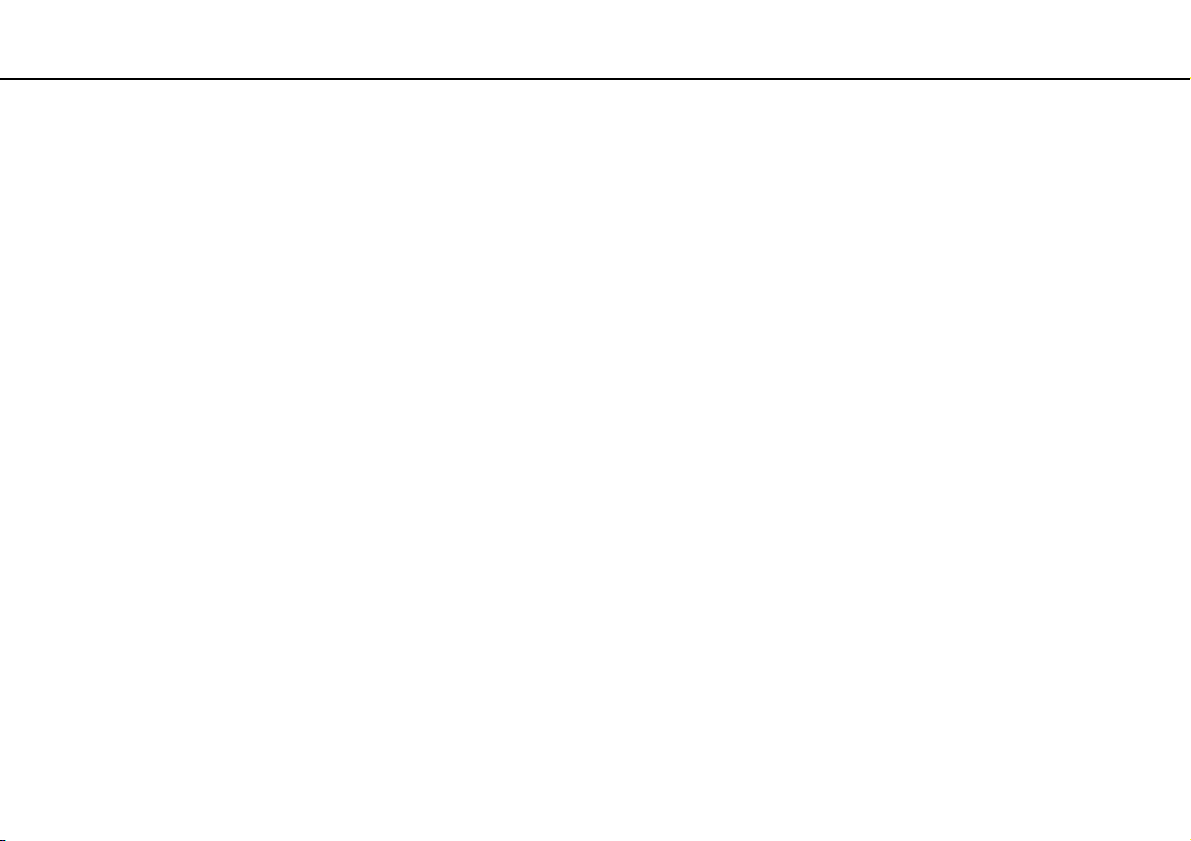
Contenu
2
nN
Avant-propos ...................................................................... 4
En apprendre plus au sujet
de votre ordinateur VAIO .............................................. 5
Ergonomie................................................................... 10
Préparation ....................................................................... 12
Emplacements des commandes et des ports ............. 13
À propos des témoins ................................................. 18
Branchement à une source
d'alimentation électrique.............................................. 19
Utilisation de la batterie............................................... 21
Mise hors tension sécuritaire de votre ordinateur ....... 27
Utilisation des modes d'économie d'énergie ............... 28
Maintien de l'état optimal de votre ordinateur .............30
Utilisation de votre ordinateur VAIO ................................. 33
Utilisation du clavier .................................................... 34
Utilisation du pavé tactile ............................................ 37
Utilisation des boutons spéciaux................................. 39
Utilisation de la caméra intégrée................................. 40
Utilisation du lecteur de disque optique ...................... 41
Utilisation du « Memory Stick »................................... 48
Utilisation d'autres modules/cartes mémoire............... 55
Utilisation d'Internet .....................................................60
Utilisation du réseau (LAN)..........................................61
Utilisation du réseau local sans fil ...............................62
Utilisation de la fonction Bluetooth ..............................68
Utilisation de la fonction « TransferJet » .....................74
Utilisation de périphériques...............................................77
Connexion de haut-parleurs
externes ou d'écouteurs ..............................................78
Connexion d'un écran externe.....................................79
Sélection du mode d'affichage.....................................84
Utilisation de la fonction Écrans multiples ...................85
Connexion d'un microphone externe ...........................87
Connexion d'un périphérique USB ..............................88
Connexion d'un périphérique i.LINK ............................90
Personnalisation de votre ordinateur VAIO .......................92
Configuration du mot de passe....................................93
Utilisation d'Intel(R) VT ..............................................100
Utilisation de VAIO Control Center ............................101
Utilisation de VAIO Power Management ...................102
Mise à niveau de votre ordinateur VAIO .........................104
Ajout et retrait de mémoire ........................................105
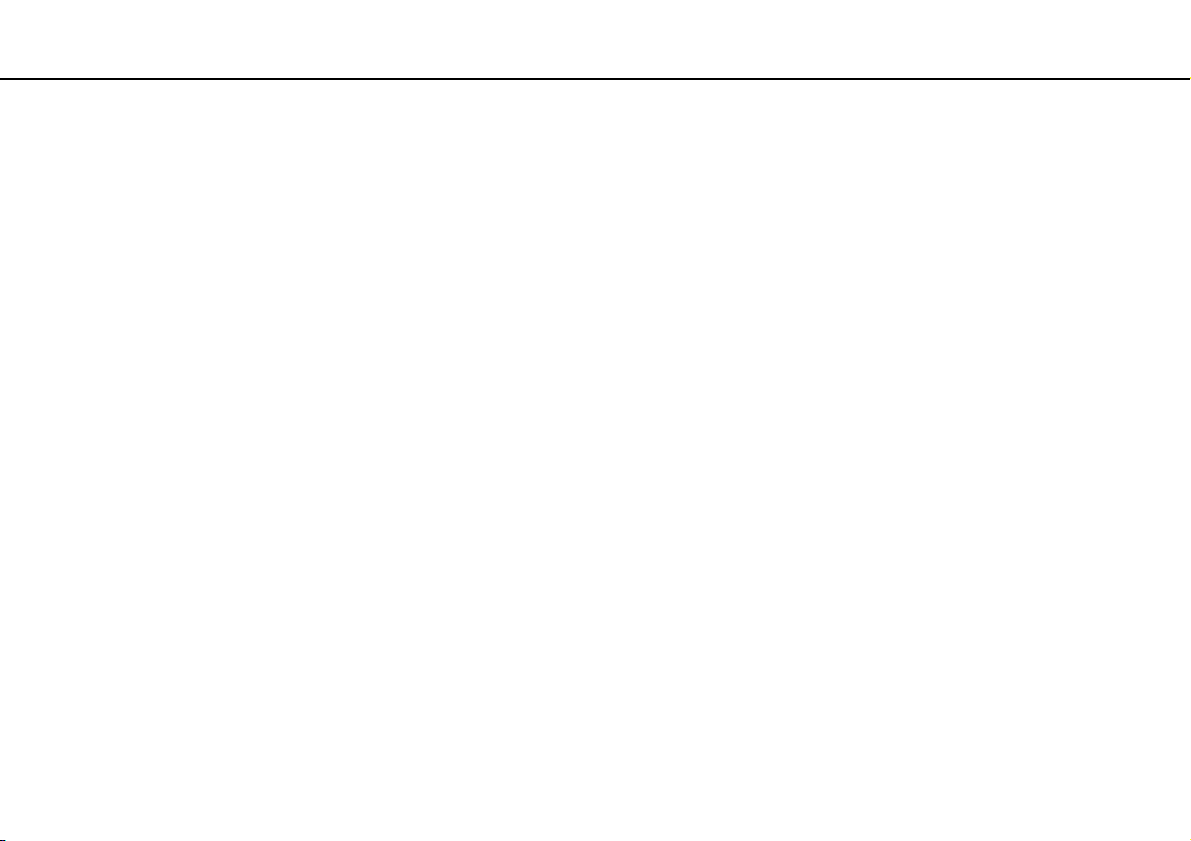
3
nN
Précautions..................................................................... 111
Renseignements relatifs à la sécurité ....................... 112
Renseignements sur les soins et l'entretien.............. 115
Manipulation de votre ordinateur............................... 116
Manipulation de l'écran ACL ..................................... 118
Utilisation des sources d'alimentation ....................... 119
Manipulation de la caméra intégrée .......................... 120
Manipulation des disques.......................................... 121
Utilisation de la batterie............................................. 122
Manipulation du « Memory Stick » ............................ 123
Utilisation du périphérique de stockage intégré ........ 124
Dépannage ..................................................................... 125
Fonctionnement de l'ordinateur................................. 127
Mise à jour/sécurité du système................................ 134
Récupération............................................................. 135
Batterie...................................................................... 138
Caméra intégrée ....................................................... 140
Réseautage (Réseau local/Réseau local sans fil)..... 143
Technologie Bluetooth .............................................. 147
Fonction « TransferJet » ........................................... 152
Disques optiques....................................................... 154
Affichage ................................................................... 159
Impression................................................................. 163
Microphone ............................................................... 164
Haut-parleurs.............................................................165
Pavé tactile ................................................................167
Clavier .......................................................................168
Disquettes..................................................................169
Audio/Vidéo ...............................................................170
« Memory Stick » .......................................................173
Périphériques ............................................................174
Marques de commerce....................................................175
Avis .................................................................................178
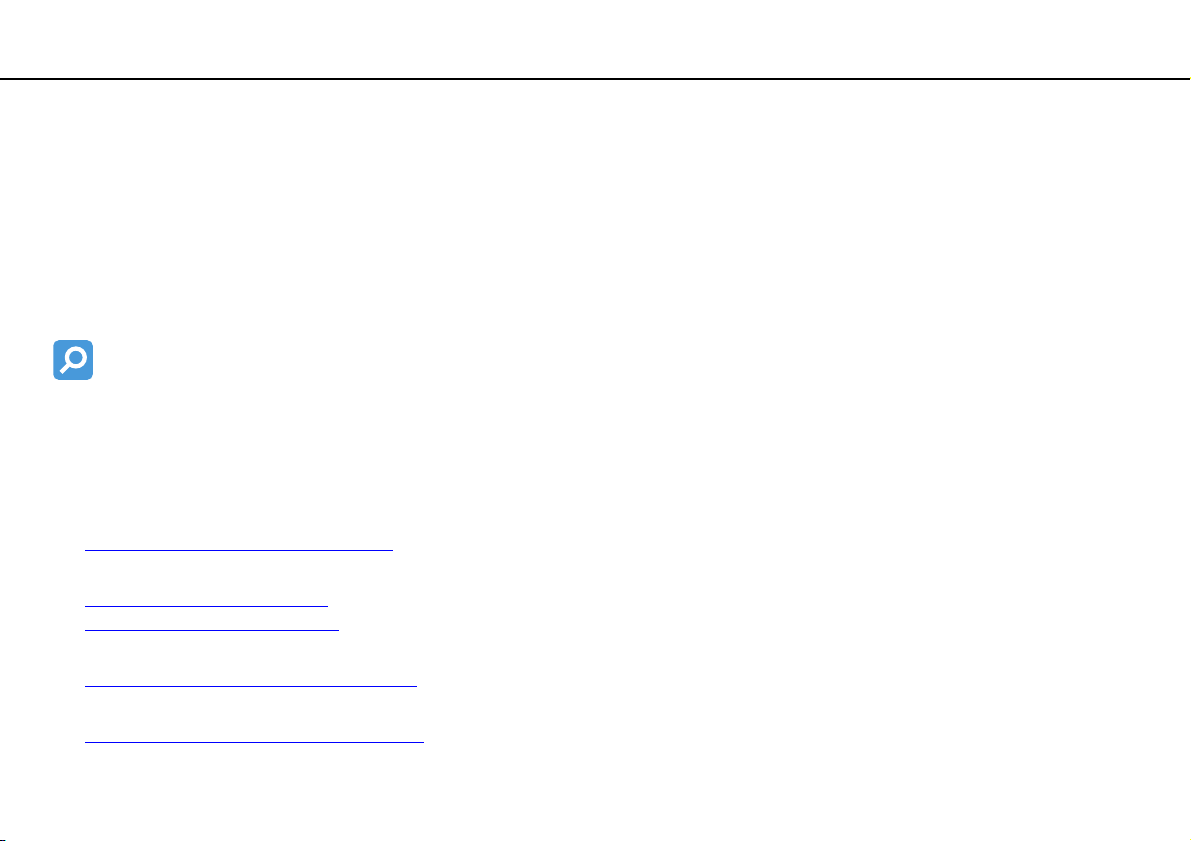
Avant-propos >
4
nN
Avant-propos
Nous vous félicitons d'avoir acheté cet ordinateur Sony VAIOMD et vous souhaitons la bienvenue au Guide de l'utilisateur
à l'écran. Sony a intégré une technologie d'avant-garde qui regroupe l'audio, la vidéo, l'informatique et les communications
pour vous offrir un ordinateur personnel dernier cri.
!
Les vues extérieures présentées dans ce manuel peuvent différer quelque peu par rapport à votre ordinateur.
Comment trouver les caractéristiques techniques
Il est possible que certaines caractéristiques, certaines options et certains articles inclus ne soient pas offerts avec votre
ordinateur.
Pour en apprendre plus au sujet de la configuration de votre ordinateur, visitez les sites Web d'assistance en ligne de Sony
aux adresses suivantes :
❑ Pour les clients des États-Unis
http://esupport.sony.com/EN/VAIO/
❑ Pour les clients du Canada
http://www.sony.ca/support/
http://www.fr.sony.ca/support
❑ Pour les clients hispanophones d'Amérique latine
http://esupport.sony.com/ES/VAIO/LA
❑ Pour les clients du Brésil
http://esupport.sony.com/PT/VAIO/BR/
(Anglais)
(Français)
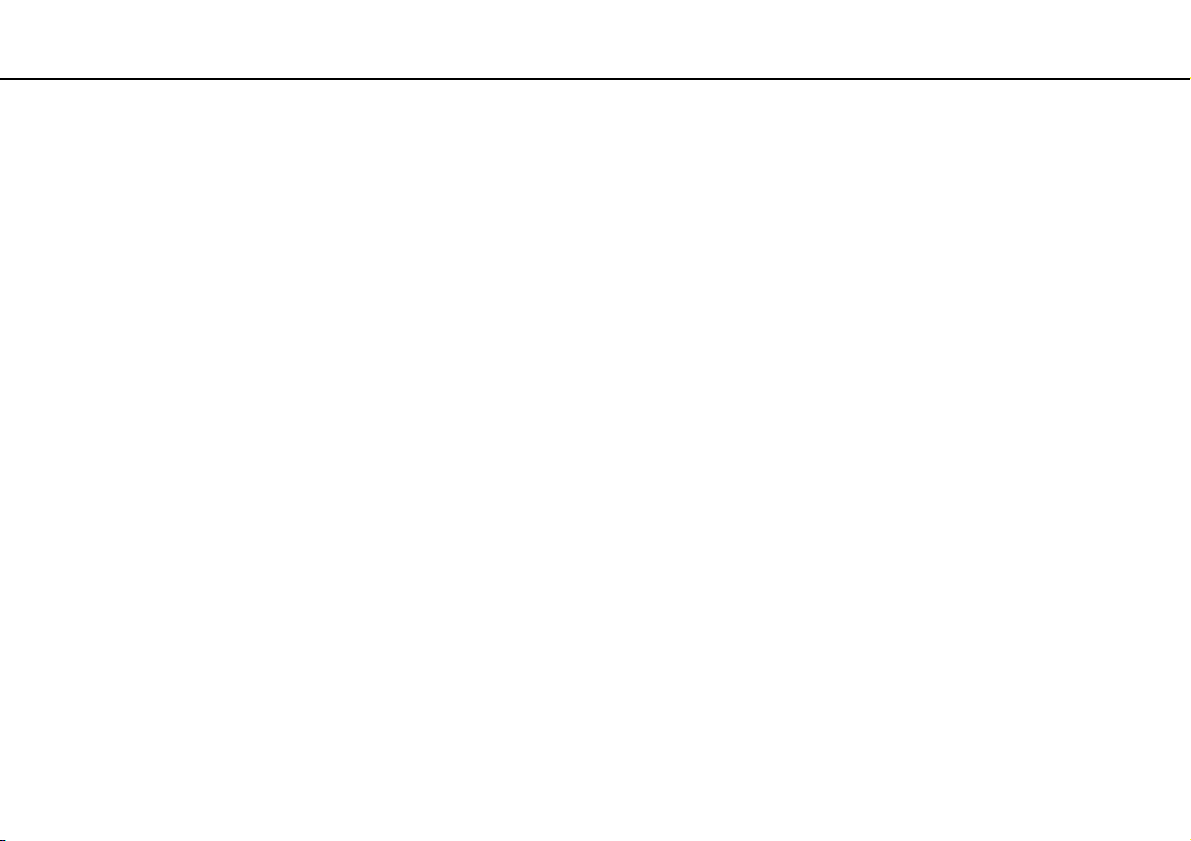
Avant-propos >
En apprendre plus au sujet de votre ordinateur VAIO
nN
En apprendre plus au sujet de votre ordinateur VAIO
Cette section vous donne des informations d'assistance au sujet de votre ordinateur VAIO.
1. Documentation imprimée
❑ Guide de Démarrage Rapide — Il contient un aperçu des connexions des composants, des renseignements relatifs
à la configuration, etc.
❑ Guide de réinstallation, sauvegarde et dépannage
❑ Renseignements relatifs à la sécurité — Il contient des consignes de sécurité et des renseignements à l'intention
du propriétaire.
✍
Avant d'activer les fonctions sans fil, comme le réseau local sans fil et la technologie Bluetooth, lisez attentivement les Renseignements relatifs
à la sécurité.
5
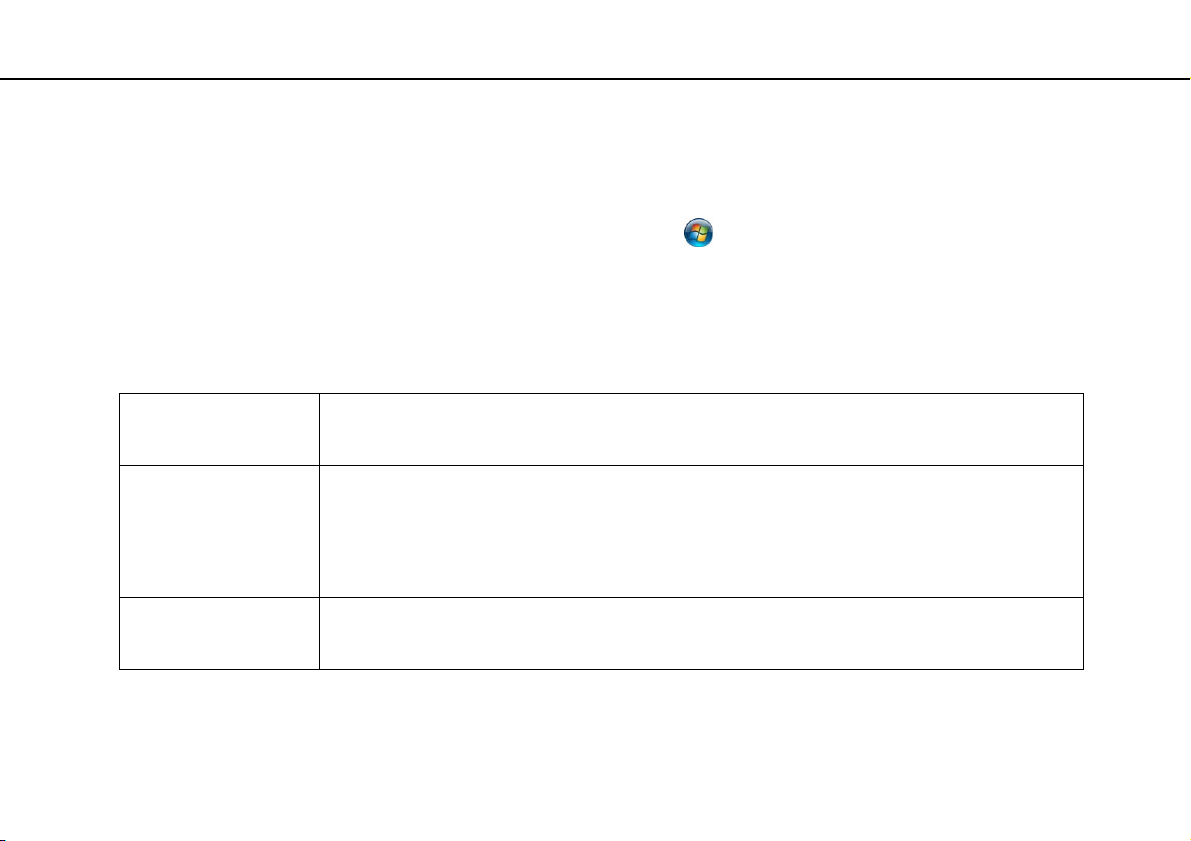
Avant-propos >
En apprendre plus au sujet de votre ordinateur VAIO
nN
2. Documentation à l'écran
❑ Guide de l'utilisateur VAIO — Renseignements généraux sur votre ordinateur VAIO, y compris des informations de
support et de dépannage.
Pour accéder au Guide de l'utilisateur VAIO, cliquez sur Démarrer , Tous les programmes, puis sur Manuel VAIO.
❑ Aide et support — Informations générales et assistance technique pour votre ordinateur VAIO.
Pour accéder à Aide et support :
1 Cliquez sur Démarrer et sur Aide et support.
2 Pour trouver les réponses que vous cherchez, choisissez parmi les catégories suivantes.
6
Guide de démarrage
de mon VAIO
Utiliser mon VAIO Vous pouvez obtenir de l'aide concernant votre ordinateur VAIO en accédant à des renseignements utiles
Dépannage de mon VAIO Vous y obtiendrez des informations sur l'entretien et le dépannage de votre ordinateur VAIO au moyen de
Vous y obtiendrez de l'aide pour la configuration Internet et sans fil, pour la configuration de la sécurité, pour
la personnalisation de votre ordinateur VAIO, pour la création de supports de récupération et pour beaucoup
d'autres choses encore.
comme les tutoriels VAIO, les articles de marche à suivre, la page technologique VAIO, les caractéristiques
techniques et les informations du système ainsi que des logiciels. Les renseignements offerts varient en
fonction du modèle dont vous avez fait l'acquisition.
Dans votre ordinateur VAIO, vous pouvez trouver des documents utiles comme des guides de l'utilisateur
général et propres à votre modèle.
VAIO Care, la restauration du système et la sauvegarde et la restauration. De plus, vous y apprendrez la
manière de contacter l'assistance de Sony.
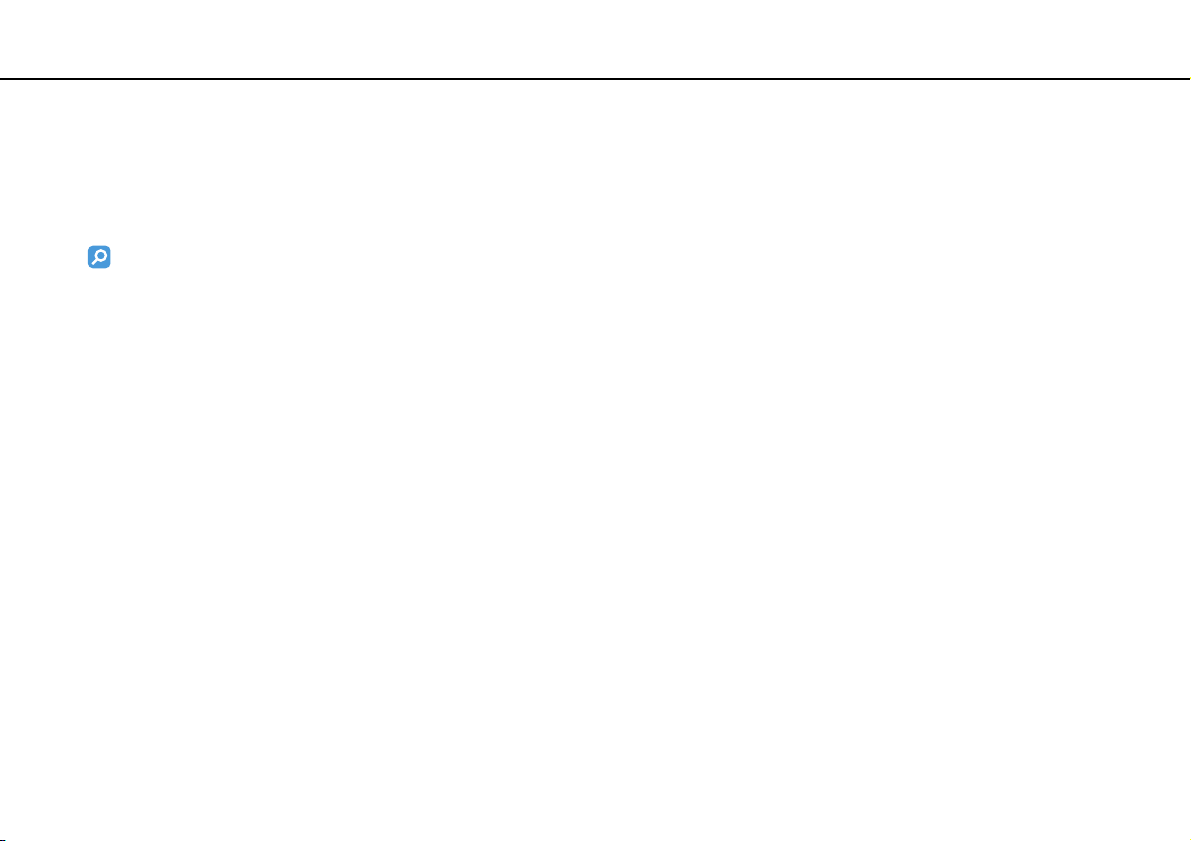
Avant-propos >
En apprendre plus au sujet de votre ordinateur VAIO
7
nN
❑ Fichiers d'aide des programmes — Peuvent être inclus avec les programmes logiciels préinstallés sur votre ordinateur.
Il est possible que vous soyez en mesure d'accéder aux fichiers d'aide depuis le menu d'aide d'un programme particulier.
MC
❑ SmartWi
de la configuration des fonctions Bluetooth
Il est possible que certaines fonctionnalités et options ne soient pas disponibles sur votre ordinateur.
Consultez les caractéristiques techniques pour savoir ce qu'il en est de votre ordinateur.
Connection Utility Help (Sur les modèles sélectionnés uniquement) — Offre des informations au sujet
MD
, réseau local sans fil, GPS et réseau étendu sans fil.
Pour accéder à ce guide à l'écran :
1 Cliquez sur Démarrer, Tous les programmes, puis sur SmartWi Connection Utility.
2 Cliquez sur SmartWi Connection Utility Help.
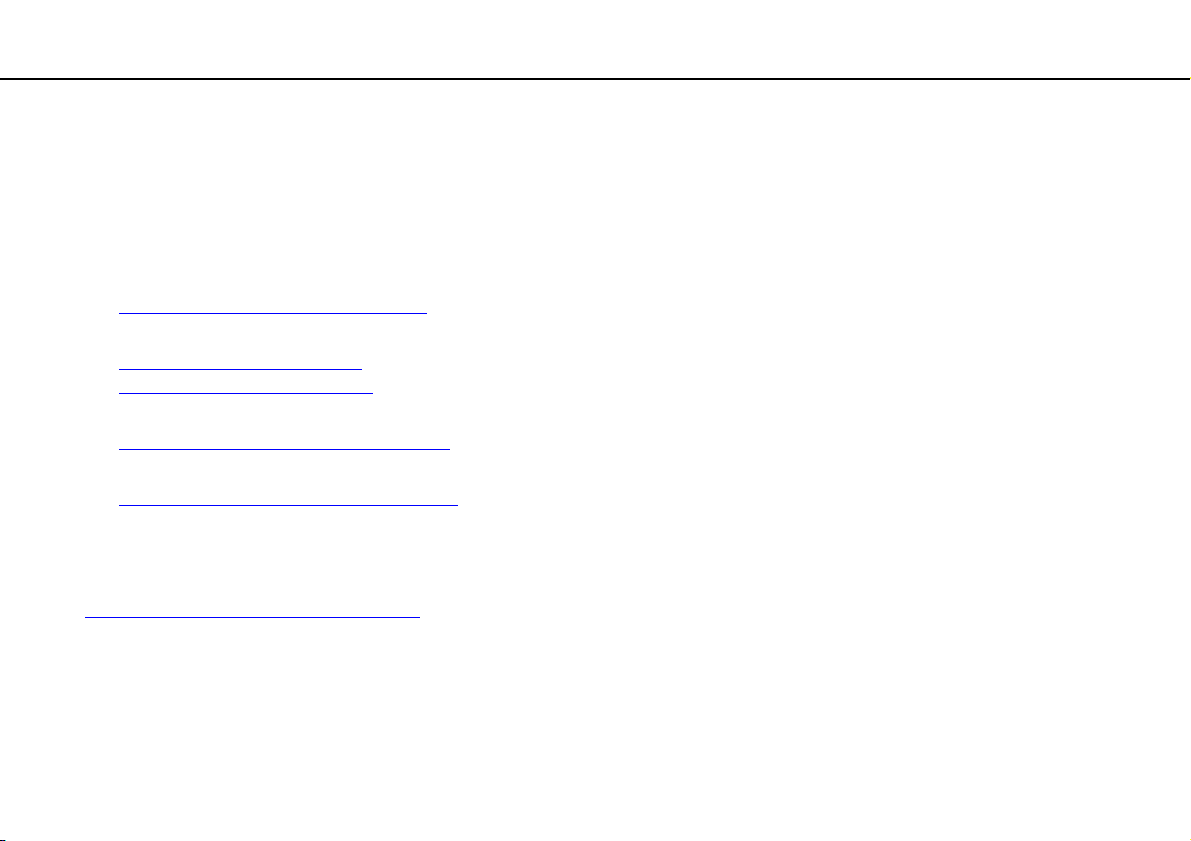
Avant-propos >
En apprendre plus au sujet de votre ordinateur VAIO
3. Sites Web d'assistance
❑ Site Web d'assistance en ligne de Sony
Le site Web d'assistance en ligne de Sony fournit un accès instantané à des renseignements sur des problèmes
fréquents. Tapez une description du problème et la Base de données des connaissances recherche les solutions
en ligne correspondantes.
❑ Pour les clients des États-Unis
http://esupport.sony.com/EN/VAIO/
❑ Pour les clients du Canada
http://www.sony.ca/support/
http://www.fr.sony.ca/support
❑ Pour les clients hispanophones d'Amérique latine
http://esupport.sony.com/ES/VAIO/LA
❑ Pour les clients du Brésil
http://esupport.sony.com/PT/VAIO/BR/
❑ Site Web d'assistance en ligne du système d'exploitation
Votre ordinateur est équipé d'un système d'exploitation Microsoft Windows déjà installé. Pour obtenir de l'aide sur
ce système d'exploitation, visitez le site d'assistance clientèle de Microsoft à l'adresse suivante :
http://support.microsoft.com/directory/
(Anglais)
(Français)
.
8
nN
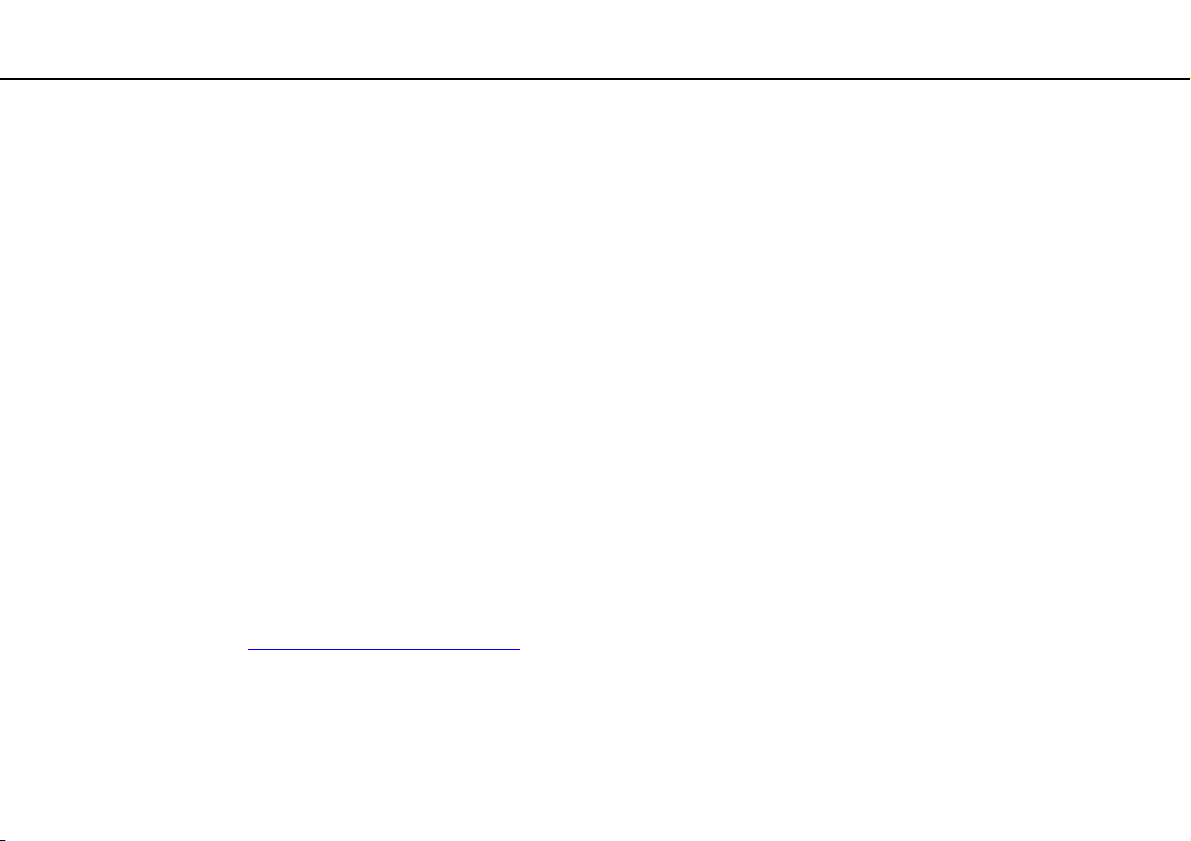
Avant-propos >
En apprendre plus au sujet de votre ordinateur VAIO
9
nN
4. Centre d'information à la clientèle
Si vous ne trouvez pas les renseignements que vous cherchez sur notre site, vous pouvez communiquer directement avec
Sony. Vous pouvez trouver les numéros de contact sur le site Web d'assistance en ligne de Sony. Afin de bénéficier des
services les plus rapides et les plus efficaces possible, veuillez être muni des renseignements suivants :
1 Votre modèle d'ordinateur VAIO
Vous pouvez le trouver dans le coin inférieur droit de l'écran de l'ordinateur.
2 Le numéro de série de votre ordinateur
Vous pouvez le trouver sur la base, sur le panneau arrière où à l'intérieur du compartiment de la batterie de votre ordinateur
Sony VAIO. Le numéro de série correspond aux 7 derniers chiffres du numéro se trouvant sous le code à barres.
3 Le système d'exploitation de votre ordinateur
4 Le composant matériel ou le logiciel qui vous cause un problème
5 Une brève description du problème
5. Service et assistance en magasin (offert aux É.-U. uniquement)
Prenez un rendez-vous avec un technicien certifié Sony dans un magasin Sony Style des É.-U. et obtenez une assistance
et un service personnalisés pour votre ordinateur VAIO. Les techniciens de Sony Style Backstage peuvent vous aider
à configurer votre nouvel ordinateur VAIO, à optimiser le système, à récupérer vos données et peuvent effectuer toute
réparation dont vous pourriez avoir besoin.
Visitez le site Web au www.sonystyle.com/backstage
pour trouver l'endroit le plus près de chez vous.
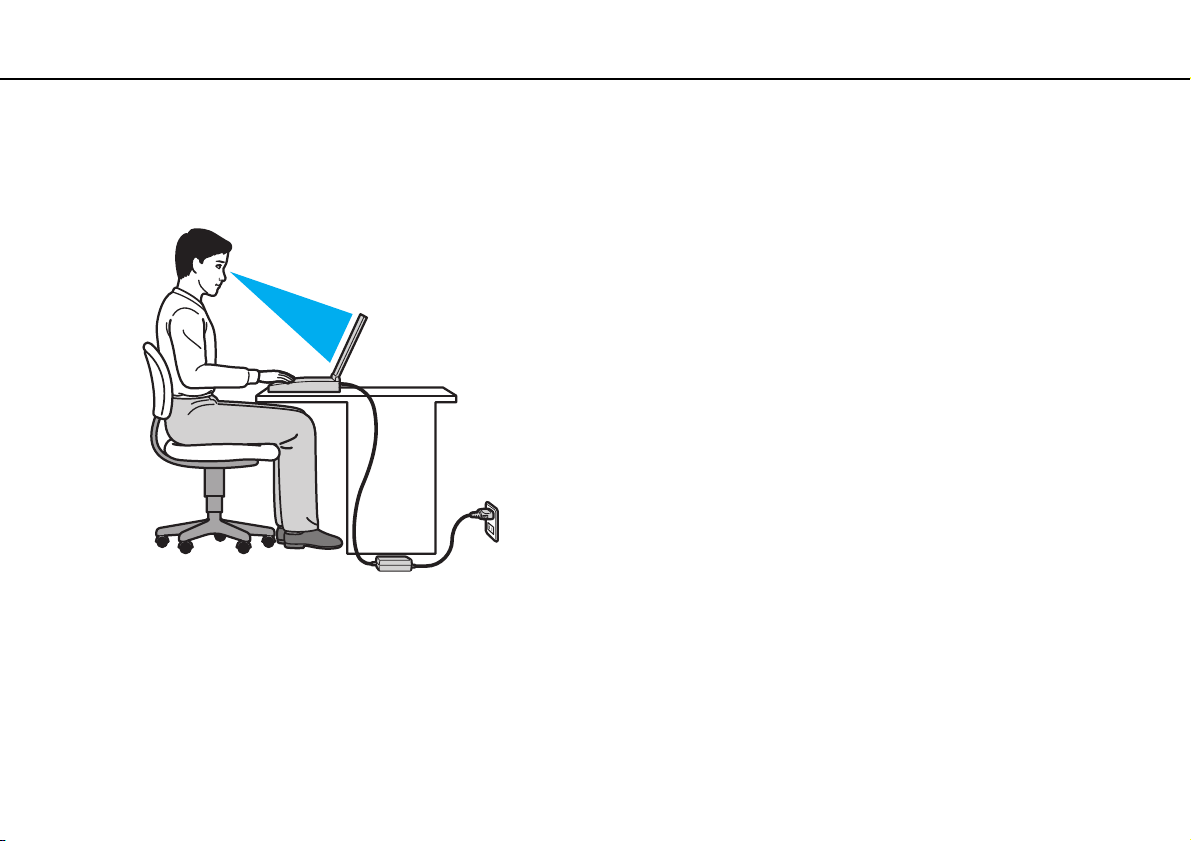
Avant-propos >
Ergonomie
10
nN
Ergonomie
Vous utiliserez votre ordinateur comme appareil portatif dans des environnements variés. Autant que possible, vous devriez
essayer de tenir compte des considérations ergonomiques suivantes dans des environnements tant fixes que mobiles :
❑ Position de votre ordinateur – Placez l'ordinateur directement devant vous. Maintenez vos avant-bras à l'horizontale
et vos poignets en position neutre et confortable lorsque vous utilisez le clavier ou le dispositif de pointage. Laissez
pendre vos bras le long du corps. Prenez régulièrement des pauses lorsque vous utilisez votre ordinateur. Une utilisation
excessive de l'ordinateur peut causer une fatigue oculaire, ainsi que des tensions dans les muscles ou dans les tendons.
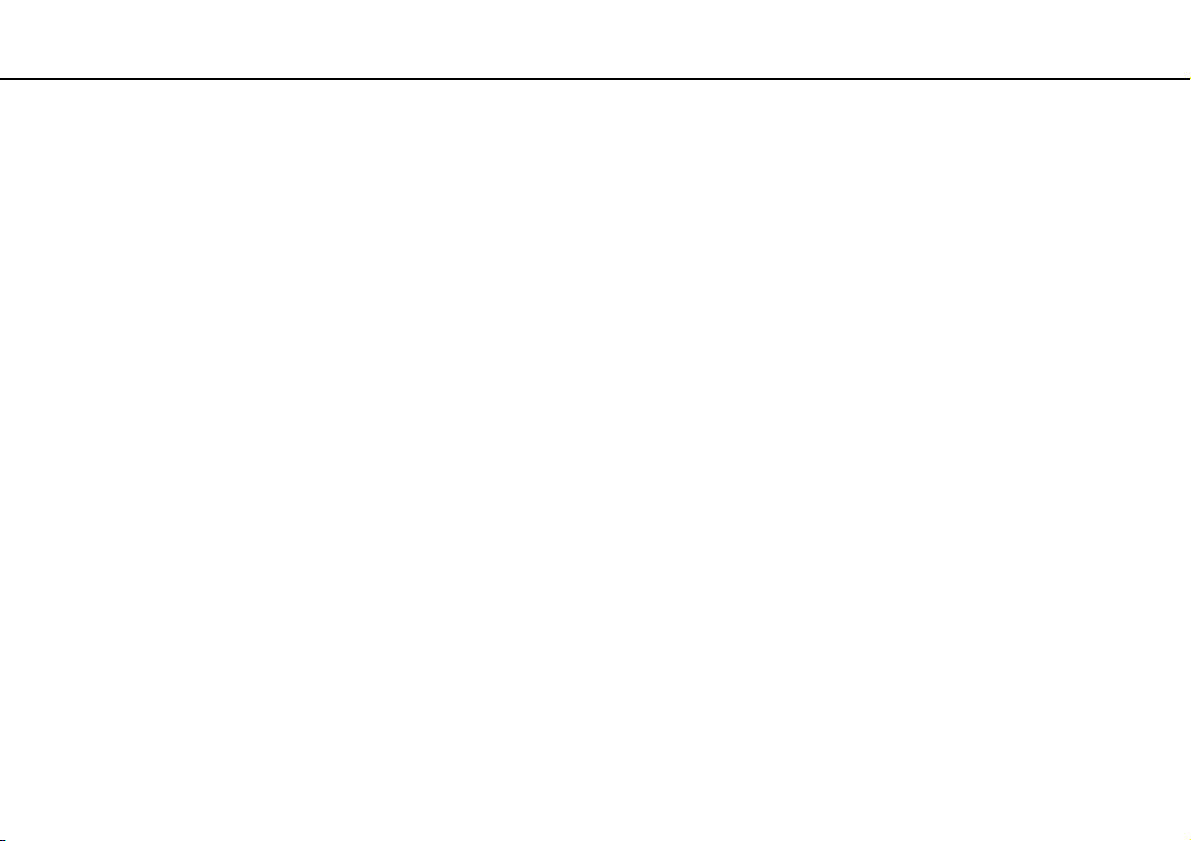
Avant-propos >
Ergonomie
11
nN
❑ Mobilier et posture – Asseyez-vous sur une chaise offrant un bon support lombaire. Réglez la hauteur de la chaise
de manière à ce que vos pieds reposent à plat sur le sol. Un repose-pieds pourrait vous assurer un plus grand confort.
Asseyez-vous confortablement; tenez-vous droit et évitez de vous affaler ou de trop vous incliner vers l'arrière.
❑ Angle de vision de l'écran d'ordinateur – Réglez l'inclinaison de l'écran pour trouver la meilleure position. Vous pouvez
réduire la fatigue oculaire et musculaire en inclinant l'écran à une position appropriée. Réglez également la luminosité
de l'écran.
❑ Éclairage – Choisissez un endroit où la fenêtre et l'éclairage produisent le moins de reflets et d'éblouissement sur l'écran.
Utilisez un éclairage indirect pour éviter la formation de points lumineux sur l'écran. Vous travaillerez plus confortablement
et plus efficacement avec un bon éclairage.
❑ Positionnement d'un écran externe – Un écran externe doit être placé à une distance confortable pour les yeux.
Assurez-vous que l'écran est au niveau des yeux ou légèrement plus bas lorsque vous êtes assis devant l'écran.
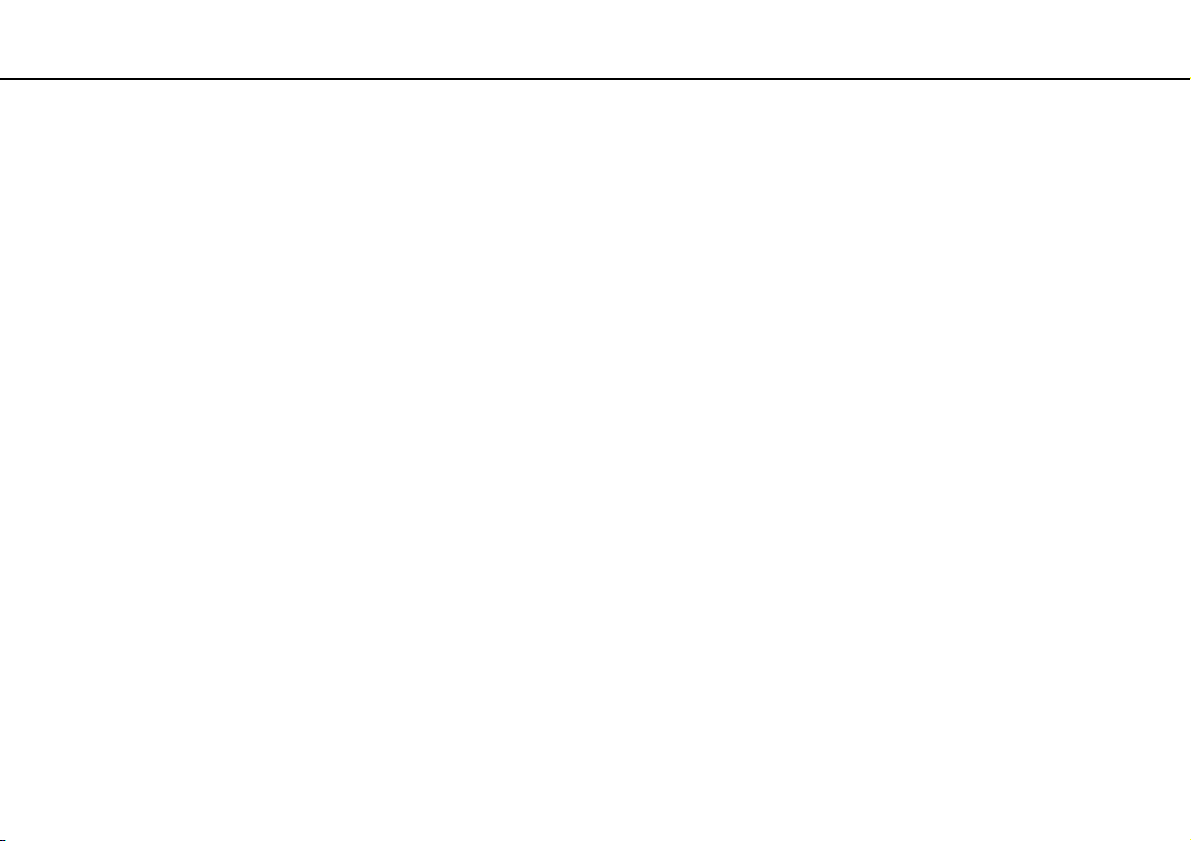
Préparation >
Préparation
Cette section décrit les fonctions de base de votre ordinateur VAIO.
!
Avant de démarrer votre ordinateur pour la première fois, ne connectez aucun autre équipement qui ne ferait pas partie intégrante de l'ordinateur. Une
fois cette opération terminée, branchez un seul périphérique à la fois (par exemple, une imprimante, un lecteur de disque dur externe, un scanneur, etc.)
en respectant les instructions du fabricant.
❑ Emplacements des commandes et des ports (page 13)
❑ À propos des témoins (page 18)
❑ Branchement à une source d'alimentation électrique (page 19)
❑ Utilisation de la batterie (page 21)
❑ Mise hors tension sécuritaire de votre ordinateur (page 27)
❑ Utilisation des modes d'économie d'énergie (page 28)
❑ Maintien de l'état optimal de votre ordinateur (page 30)
12
nN
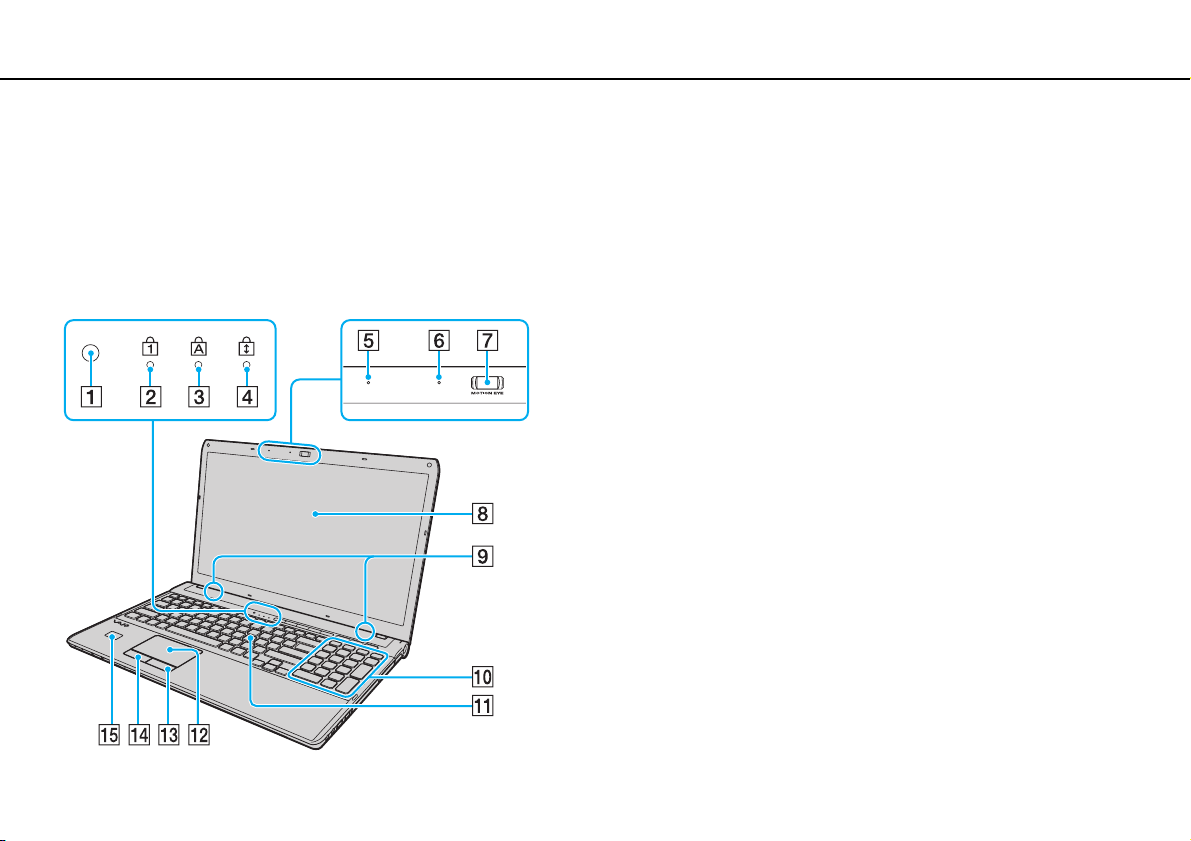
Préparation >
Emplacements des commandes et des ports
Emplacements des commandes et des ports
Prenez le temps de repérer les commandes et les ports illustrés dans les pages suivantes.
!
Comme les caractéristiques varient, l'aspect de l'ordinateur présenté dans ce manuel peut différer quelque peu de celui de votre ordinateur.
Avant
A Capteur de lumière ambiante (page 36), (page 161)
Mesure l'intensité de la lumière ambiante afin de régler
automatiquement la luminosité de l'écran ACL à un niveau
optimum.
B Témoin Verr. num. (page 18)
C Témoin Verr. maj (page 18)
D Témoin Arrêt défil (page 18)
E Microphone intégré (monophone)
F Témoin de la caméra MOTION EYE intégrée (page 18)
G Caméra MOTION EYE intégrée (page 40)
H Écran ACL (page 118)
I Haut-parleurs intégrés (stéréo)
J Pavé numérique
Utilisez le pavé numérique pour saisir des chiffres ou pour
effectuer des calculs mathématiques de base.
K Clavier (page 34)
L Pavé tactile (page 37)
M Bouton droit (page 37)
N Bouton gauche (page 37)
O Port « TransferJet »
* Sur les modèles sélectionnés uniquement.
*
(page 74)
13
nN
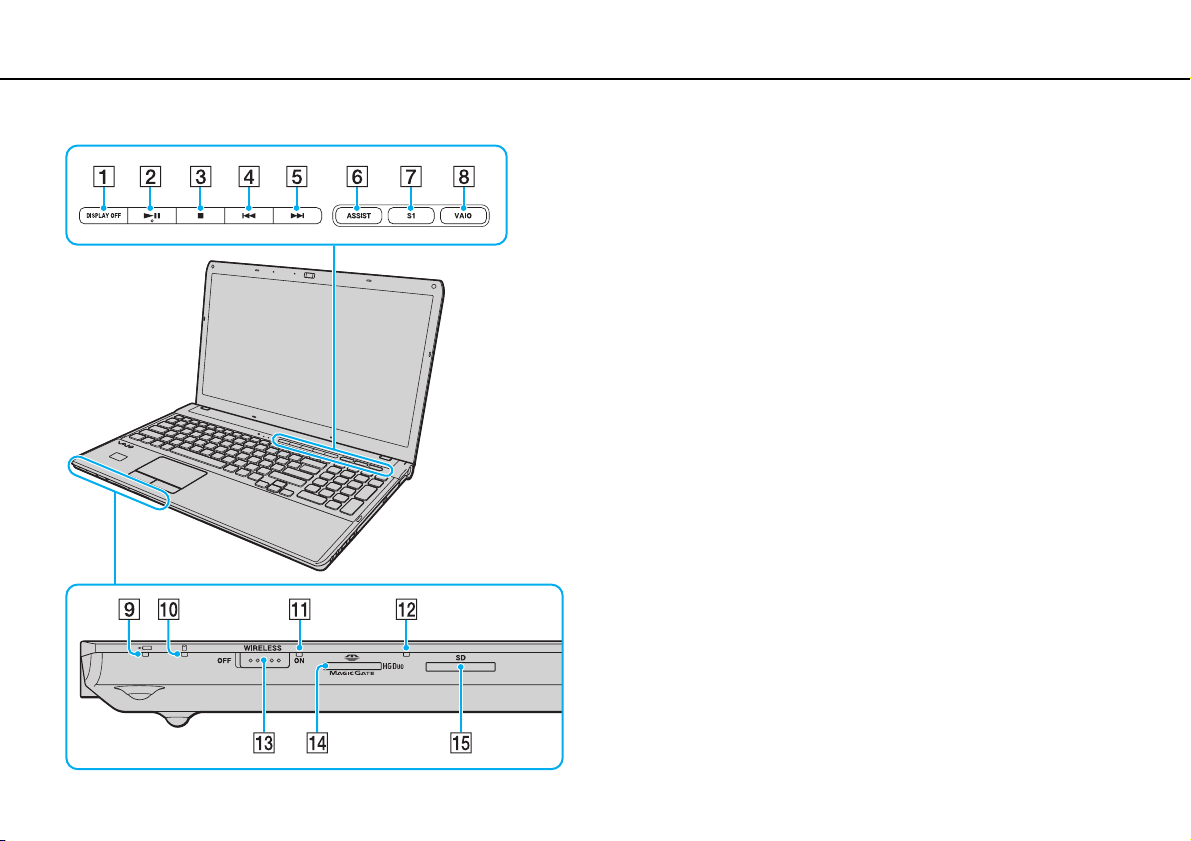
Préparation >
Emplacements des commandes et des ports
A Bouton DISPLAY OFF (page 39)
B Bouton Lecture/Pause (page 39)
C Bouton Arrêt (page 39)
D Bouton piste précédente (page 39)
E Bouton piste suivante (page 39)
F Bouton ASSIST (page 39)
G Bouton S1 (page 39)
H Bouton VAIO (page 39)
I Témoin de charge (page 18)
J Témoin de lecteur de disque (page 18)
K Témoin WIRELESS (page 18)
L Témoin d'accès aux médias (page 18)
M Interrupteur WIRELESS (page 62), (page 68), (page 74)
N Fente « Memory Stick Duo »
*
(page 48)
O Fente pour carte mémoire SD (page 57)
* Votre ordinateur ne prend en charge que le « Memory Stick » Duo.
14
nN

Préparation >
Emplacements des commandes et des ports
Côté droit
nN
A Prise casque/OPTICAL OUT (page 78)
(Vitesse d'échantillonnage de sortie optique :
44,1 KHz/48,0 KHz/96,0 KHz)
B Prise microphone (page 87)
C Ports USB
D Lecteur de disque optique (page 41)
E Bouton d'éjection du lecteur (page 41)
F Trou d'éjection manuelle (page 154)
G Bouton d'alimentation/Témoin d'alimentation (page 18)
* Conforme aux normes USB 1.1/2.0/3.0 et prend en charge la vitesse de
transport logique jusqu'à 2,5 Gbit/s. Les ports USB 3.0 sont identifiables
par leur couleur bleue.
*
(page 88)
15

Préparation >
Emplacements des commandes et des ports
Côté gauche
nN
A Port d'entrée en c.c. (page 19)
B Fente de sécurité
C Grille d'aération
D Port réseau (LAN) (page 61)
E Port d'écran (page 79)
F Port de sortie HDMI
G Port eSATA/USB
Pour brancher un périphérique externe compatible à la norme
eSATA ou USB.
H Fente ExpressCard/34 (page 55)
I Port i.LINK 4 broches (S400) (page 90)
*1
Il est possible qu'il n'y ait aucun son émis par un périphérique de sortie
branché au port de sortie HDMI pendant les premières secondes de lecture.
Il ne s'agit en aucune façon d'un dysfonctionnement.
*2
Conforme à la norme USB 2.0.
!
Remarques sur l'utilisation du port eSATA/USB :
- Il n'est pas possible de brancher un périphérique eSATA et un périphérique
USB simultanément au port.
- Il est possible que l'ordinateur ne soit pas en mesure de reconnaître votre
périphérique USB; cela dépend de la forme de la prise de votre périphérique.
Dans ce cas, utilisez un des ports USB dédiés.
- Lorsque vous débranchez un périphérique eSATA, cliquez sur l'icône Retirer
le périphérique en toute sécurité et éjecter le média située dans la barre
des tâches et sélectionnez le périphérique avant de le retirer.
- Le port ne prend pas en charge les concentrateurs de ports.
*1
*2
(page 81)
16
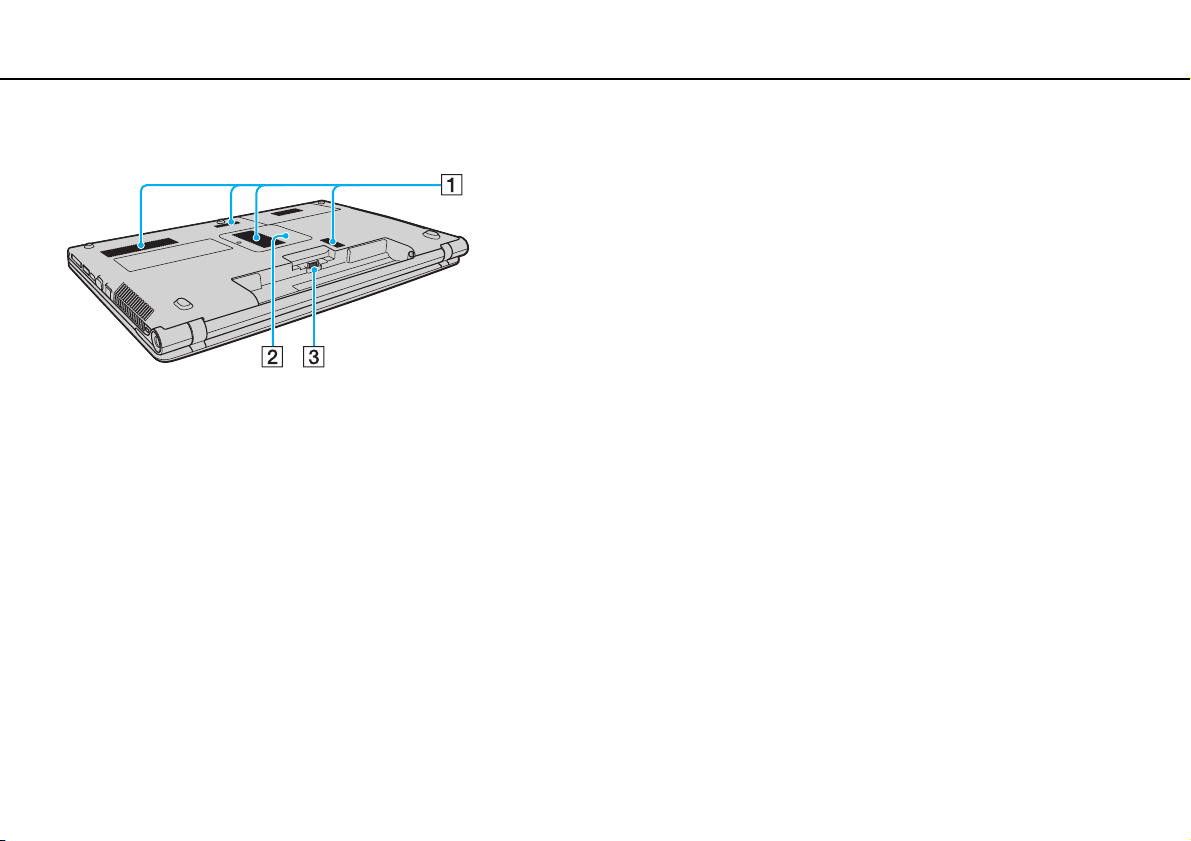
Préparation >
Emplacements des commandes et des ports
Endos/Base
17
nN
A Grilles d'aération
B Couvercle du compartiment du module de mémoire (page 105)
C Connecteur de batterie (page 21)
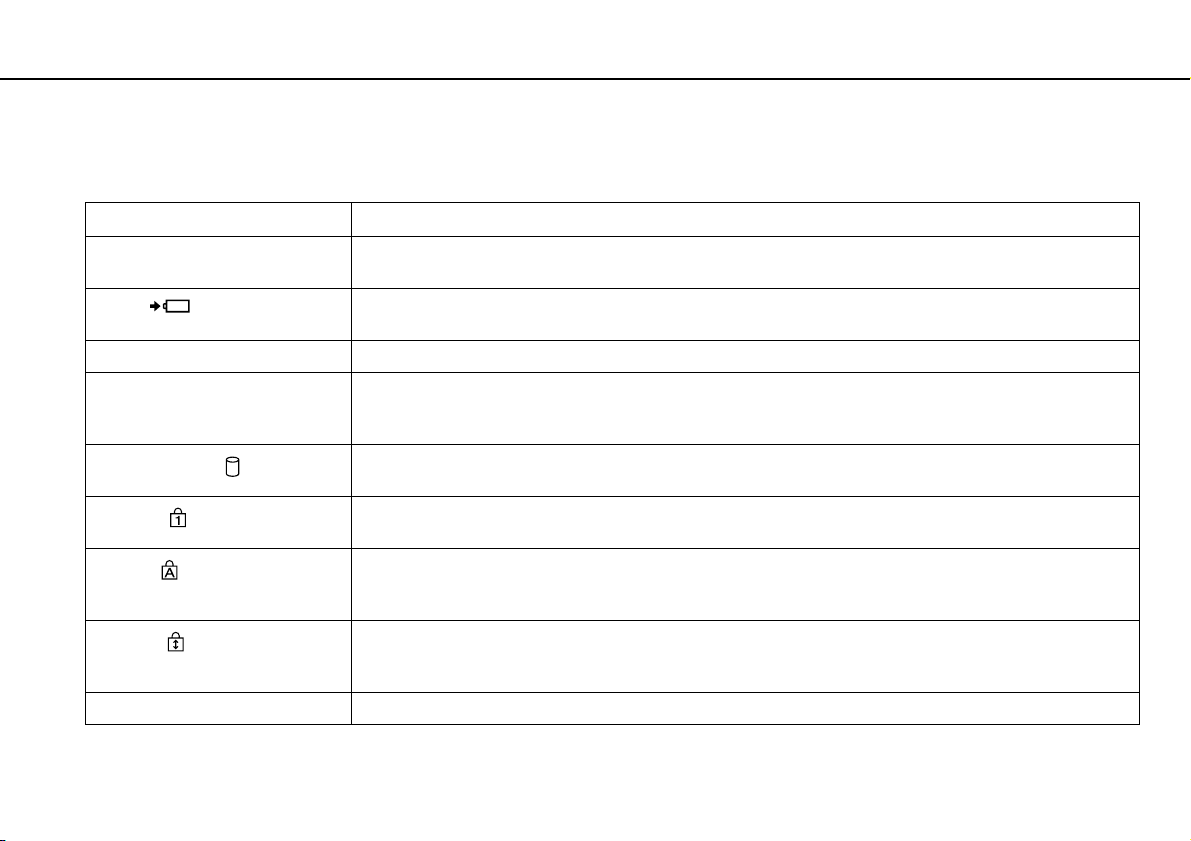
Préparation >
À propos des témoins
À propos des témoins
Votre ordinateur comporte les témoins suivants :
Témoin Fonctions
Alimentation 1 S'allume (vert) lorsque l'ordinateur est en mode Normal, il clignote lentement (orange) lorsque l'ordinateur est
Charge
Caméra MOTION EYE intégrée S'allume lorsque la caméra intégrée est en cours d'utilisation.
Accès aux médias S'allume lors d'un accès à des données sur une carte mémoire, par exemple sur un « Memory Stick » et sur une
Lecteur de disque
Verr. num.
Ver r. maj
Arrêt défil
WIRELESS S'allume lorsqu'une ou plusieurs options sans fil sont activées.
en mode Veille et il s'éteint lorsque l'ordinateur est arrêté ou lorsqu'il passe en mode Veille prolongée.
S'allume lorsque la batterie est en cours de chargement. Pour de plus amples renseignements, veuillez consulter
la section Chargement de la batterie (page 24).
carte mémoire SD. (Ne passez pas en mode Veille et n'éteignez pas l'ordinateur lorsque ce témoin est allumé.)
Quand le témoin est éteint, la carte mémoire n'est pas en cours d'utilisation.
S'allume lors d'un accès à des données sur un périphérique de stockage intégré ou un lecteur de disque optique.
Ne passez pas en mode Veille et n'éteignez pas l'ordinateur lorsque ce témoin est allumé.
Appuyez sur la touche Num Lk pour activer le pavé numérique. Appuyez une seconde fois sur cette touche pour
désactiver le pavé numérique. Lorsque le témoin est éteint, le pavé numérique est désactivé.
Appuyez sur la touche Caps Lock pour saisir les lettres en majuscules. Les lettres s'inscrivent en minuscules si
vous appuyez sur la touche Shift alors que le témoin est allumé. Pour éteindre le témoin, appuyez une seconde
fois sur la touche. La saisie normale reprend quand le témoin Verr. maj s'éteint.
Appuyez sur les touches Fn+Scr Lk pour modifier le défilement de l'affichage. Le défilement normal reprend
quand le témoin arrêt défil s'éteint. La touche Scr Lk fonctionne différemment selon le programme utilisé et
ne fonctionne pas avec tous les programmes.
18
nN
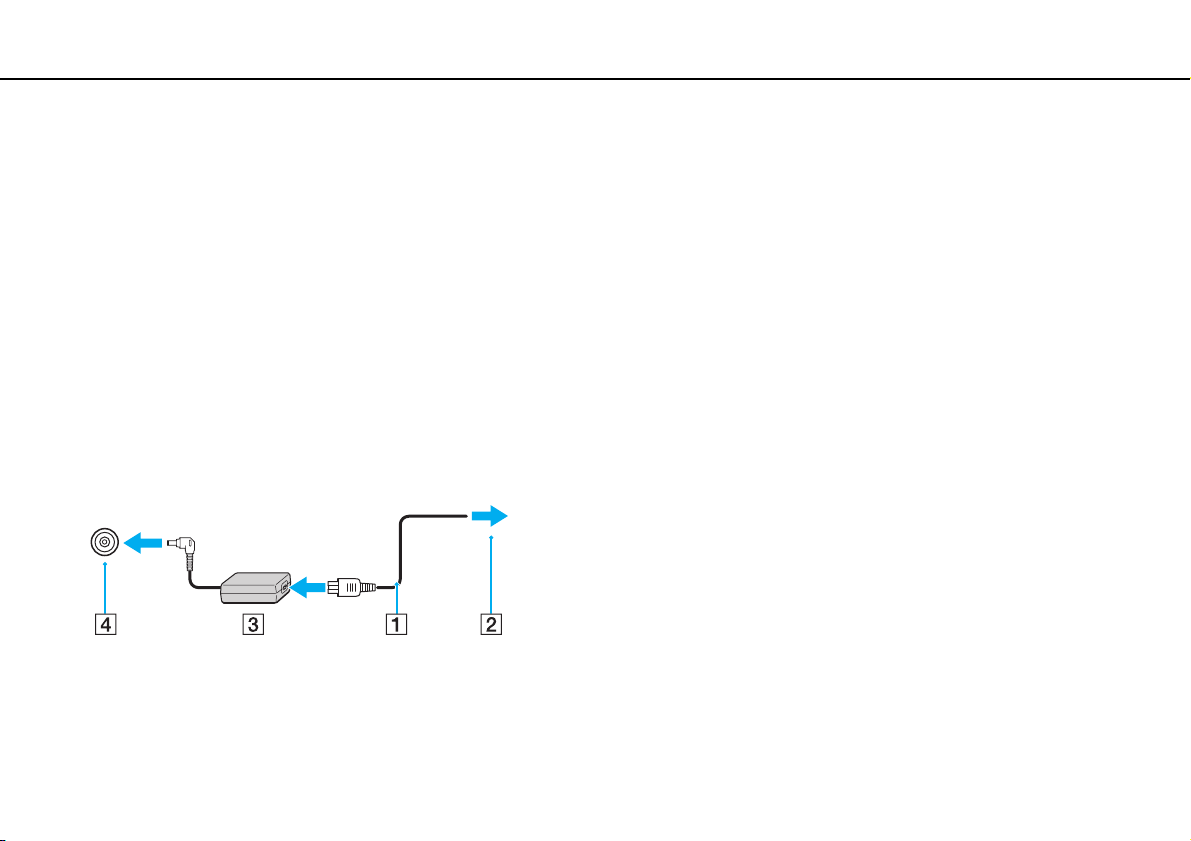
Préparation >
Branchement à une source d'alimentation électrique
nN
Branchement à une source d'alimentation électrique
Pour alimenter votre ordinateur, vous pouvez utiliser un adaptateur c.a. ou une batterie rechargeable.
Utilisation de l'adaptateur c.a.
Quand l'ordinateur est directement raccordé à une source d'alimentation c.a. et qu'une batterie est installée, l'ordinateur
utilise l'alimentation de la prise c.a.
✍
Utilisez uniquement l'adaptateur c.a. fourni avec votre ordinateur.
Utilisation de l'adaptateur c.a.
1 Branchez une extrémité du cordon électrique (1) dans l'adaptateur c.a. (3).
2 Branchez l'autre extrémité du cordon électrique dans une prise c.a. (2).
3 Branchez le câble de l'adaptateur c.a. (3) au port d'entrée en c.c. (4) de l'ordinateur.
19
!
La forme de la fiche d'entrée en c.c. est fonction de l'adaptateur c.a.
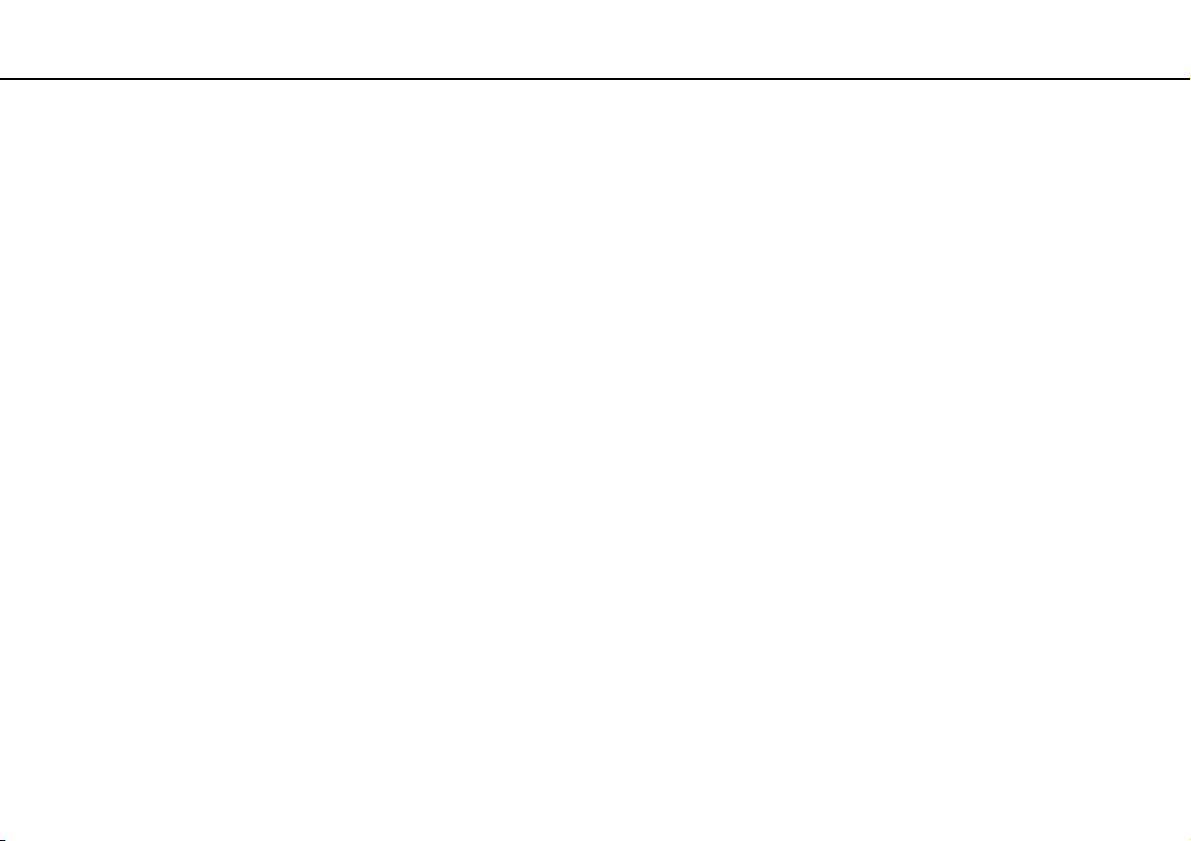
Préparation >
Branchement à une source d'alimentation électrique
✍
Pour débrancher complètement votre ordinateur d'une source d'alimentation c.a., débranchez l'adaptateur c.a. de la prise c.a.
Veillez à ce qu'une prise c.a. soit aisément accessible.
Si vous ne prévoyez pas utiliser votre ordinateur pendant une période prolongée, mettez-le en mode Veille prolongée. Voir Utilisation du mode Veille
prolongée (page 29).
20
nN
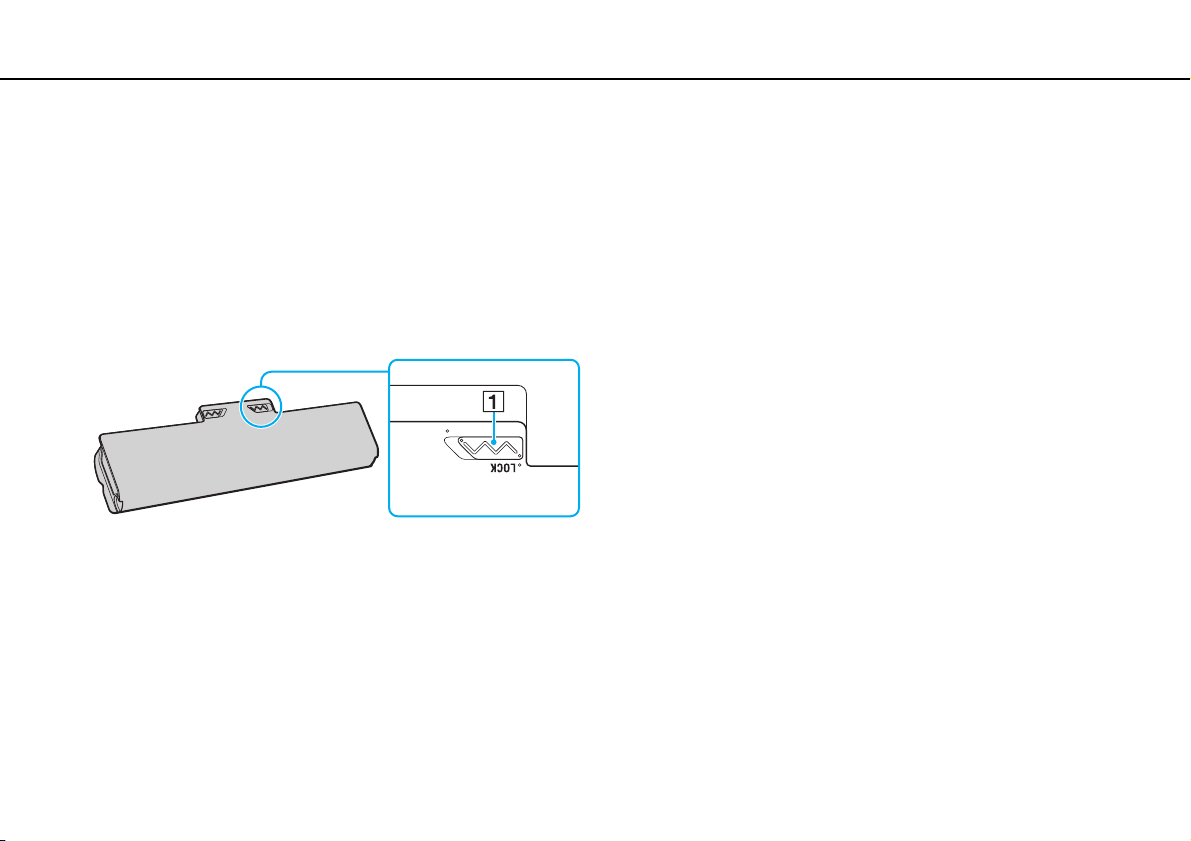
Préparation >
Utilisation de la batterie
Utilisation de la batterie
Au moment de la livraison, la batterie fournie avec votre ordinateur n'est pas entièrement chargée.
Installation/Extraction de la batterie
Installation de la batterie
1 Éteignez l'ordinateur et fermez le couvercle de l'écran ACL.
2 Faites glisser le commutateur de batterie LOCK (1) vers l'intérieur.
21
nN
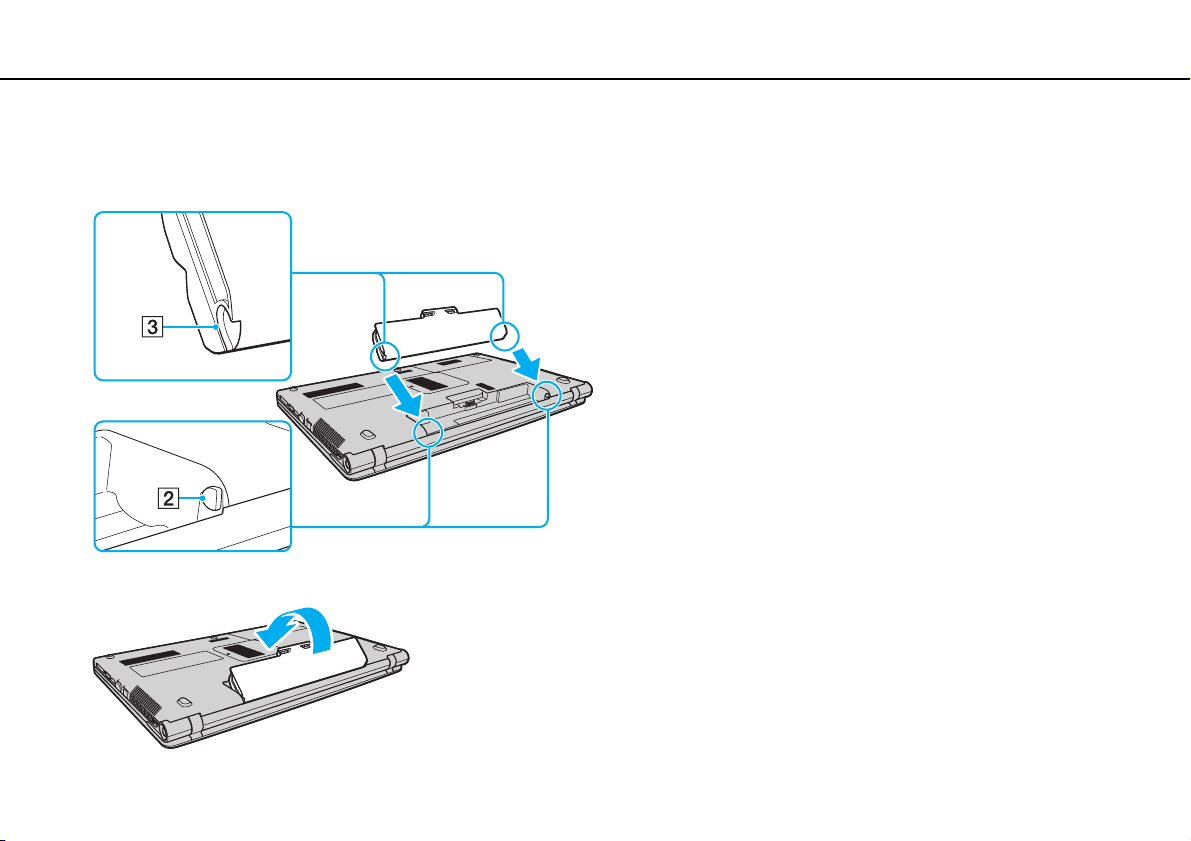
Préparation >
Utilisation de la batterie
22
nN
3 Faites glisser la batterie dans le compartiment prévu à cet effet en l'inclinant comme illustré jusqu'à ce que les ergots qui
font saillie (2) de chaque côté du compartiment s'emboîtent dans les échancrures en forme de U (3) situées des deux
côtés de la batterie.
4 Insérez la batterie dans son compartiment jusqu'à ce qu'un déclic se fasse entendre.
5 Faites glisser le commutateur de batterie LOCK vers l'extérieur afin de fixer solidement la batterie dans l'ordinateur.
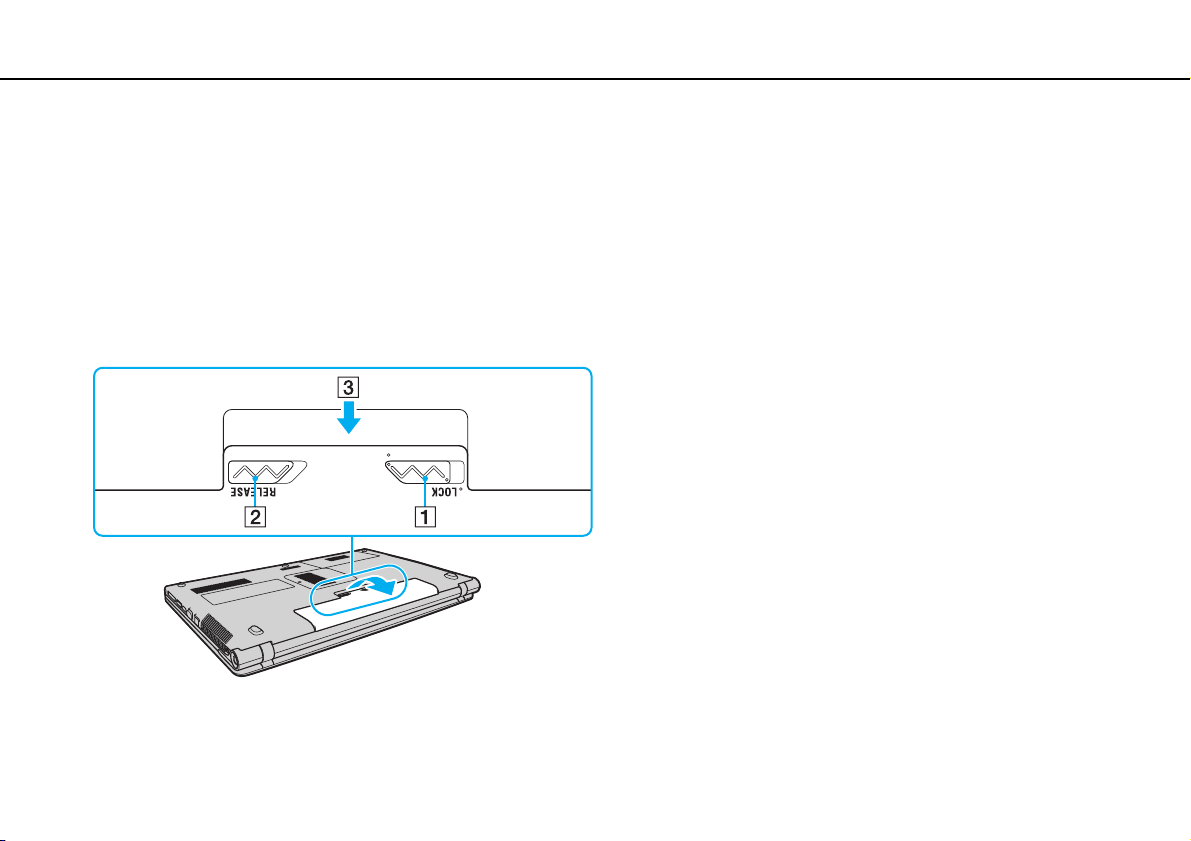
Préparation >
Utilisation de la batterie
23
nN
Retrait de la batterie
!
Si vous enlevez la batterie pendant que votre ordinateur est en marche et non branché à l'adaptateur c.a., vous perdrez toutes les données non
enregistrées.
1 Éteignez l'ordinateur et fermez le couvercle de l'écran ACL.
2 Faites glisser le commutateur de batterie LOCK (1) vers l'intérieur.
3 Faites glisser le loquet RELEASE (2) vers l'intérieur, glissez vos doigts sous la languette (3) de la batterie, puis soulevez
la batterie dans le sens de la flèche et faites-la glisser pour l'extraire de l'ordinateur.
!
Cet ordinateur est conçu pour fonctionner seulement avec les batteries originales de Sony.
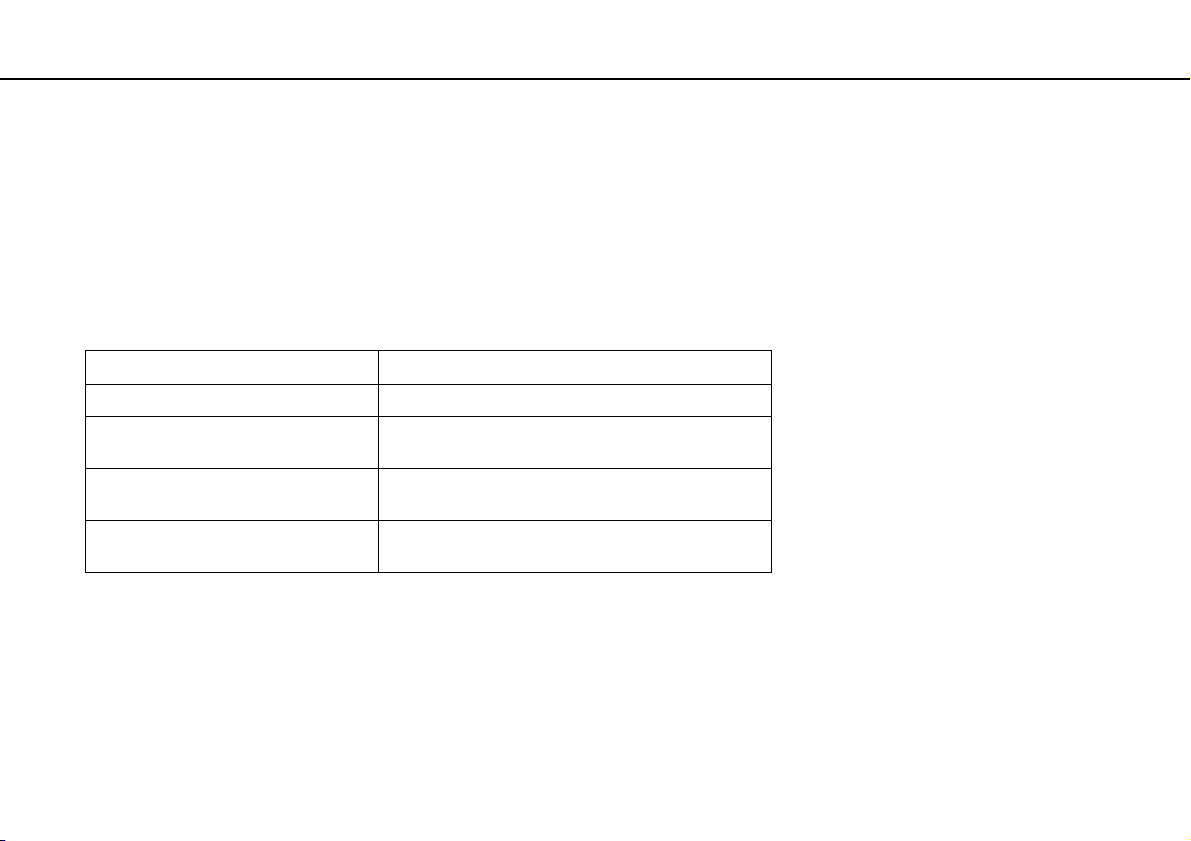
Préparation >
Utilisation de la batterie
Chargement de la batterie
Au moment de la livraison, la batterie fournie avec votre ordinateur n'est pas entièrement chargée.
Chargement de la batterie
1 Installation de la batterie.
2 Branchez l'ordinateur à une source d'alimentation à l'aide de l'adaptateur c.a.
Lorsque la batterie est en cours de chargement, le témoin de charge s'allume. Lorsque le niveau de charge maximal
que vous avez sélectionné est presque atteint, le témoin de charge s'éteint.
État du témoin de charge Signification
Allumé (orange) La batterie est en cours de chargement.
Clignote en même temps que le témoin
d'alimentation vert
Clignote en même temps que le témoin
d'alimentation orange
Clignote rapidement (orange) Une erreur liée à la batterie s'est produite en raison
!
Dès la première utilisation, chargez la batterie comme indiqué dans ce manuel.
La batterie s'épuise.
(mode Normal)
La batterie s'épuise.
(mode Veille)
d'une batterie défectueuse ou déverrouillée.
24
nN
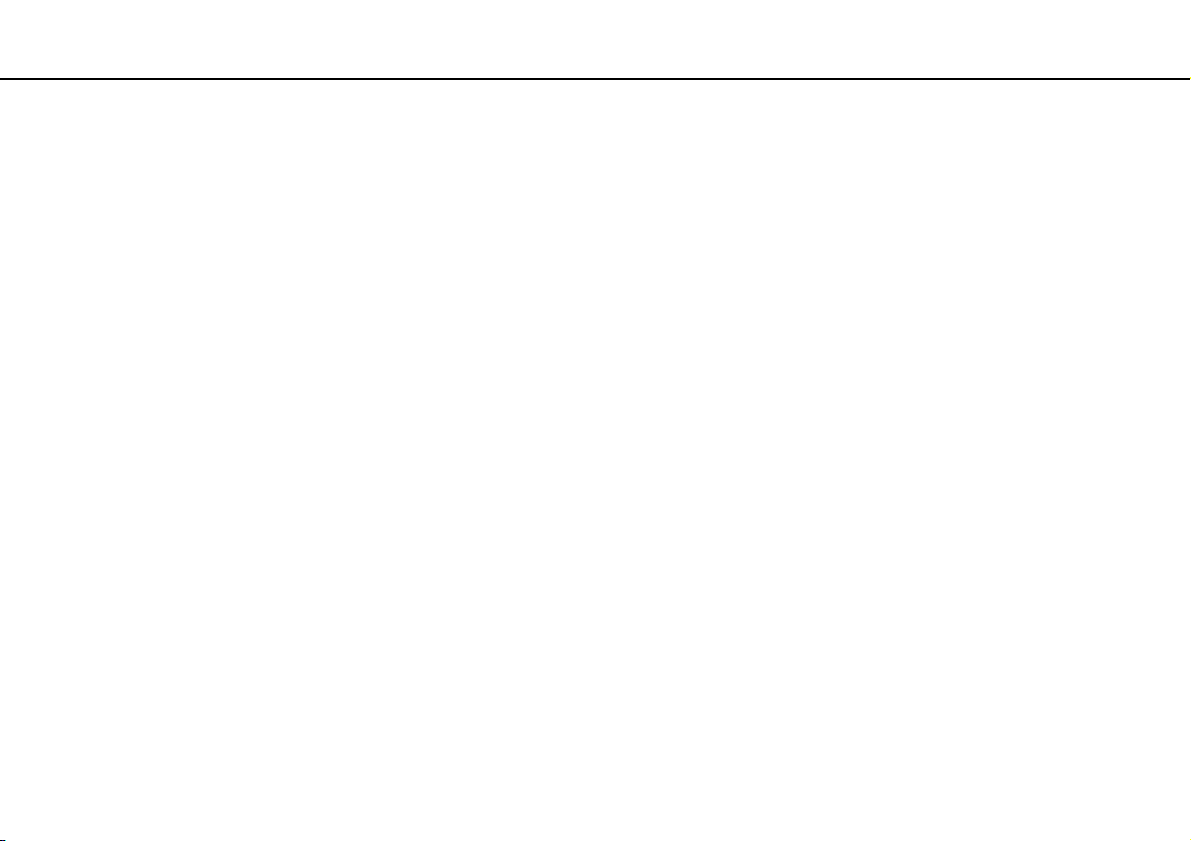
Préparation >
Utilisation de la batterie
✍
Laissez la batterie dans l'ordinateur quand celui-ci est directement raccordé à une source d'alimentation c.a. Pendant que vous utilisez l'ordinateur,
la batterie continue à se recharger.
Lorsque la batterie manque de puissance et que les témoins de charge et d'alimentation clignotent, vous devez connecter l'adaptateur c.a. pour recharger
la batterie ou éteindre votre ordinateur et installer une batterie complètement chargée.
Votre ordinateur inclut une batterie au lithium-ion pouvant être rechargée en tout temps. Le chargement d'une batterie partiellement déchargée n'a pas
d'effet sur la durée de vie de celle-ci.
Il se peut qu'avec certains logiciels et périphériques, votre ordinateur ne passe pas en mode Veille prolongée, même lorsque la batterie est presque
déchargée. Pour éviter la perte de données lorsque l'ordinateur fonctionne avec la batterie, vous devez sauvegarder fréquemment vos données et activer
manuellement un mode de gestion de l'alimentation, tel que la Veille ou la Veille prolongée.
Si la batterie s'épuise alors que l'ordinateur est en mode Veille, vous perdez toutes les données non encore sauvegardées. Impossible de revenir en arrière
à ce chapitre. Pour éviter de perdre vos données, sauvegardez-les régulièrement.
25
nN
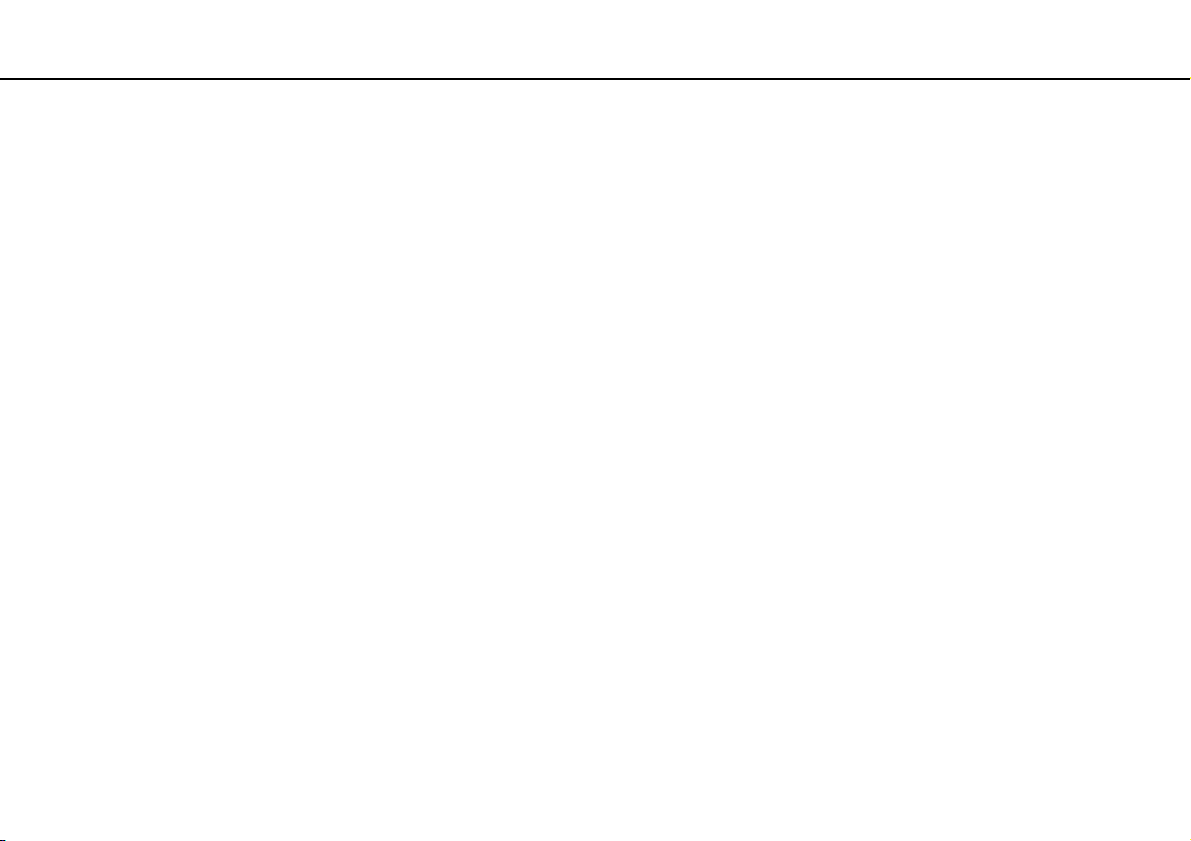
Préparation >
Utilisation de la batterie
26
nN
Vérification du niveau de charge de la batterie
Progressivement, le niveau de charge de la batterie diminue en fonction de l'augmentation du nombre de chargements ou
de la durée d'utilisation de la batterie. Pour tirer le meilleur parti de votre batterie, vérifiez le niveau de charge de la batterie
et modifiez ses réglages.
Pour vérifier le niveau de charge de la batterie
1 Cliquez sur Démarrer, Tous les programmes, puis sur VAIO Control Center.
2 Cliquez sur Gestion de l'alimentation et sur Batterie.
✍
De plus, vous pouvez activer la fonction d'entretien de la batterie afin d'augmenter la longévité de la batterie.
Prolongement de la longévité de la batterie
Lorsque l'ordinateur fonctionne à l'aide de la batterie, vous pouvez augmenter la longévité de la batterie à l'aide d'une des
méthodes suivantes.
❑ Diminuer la luminosité de l'écran ACL de votre ordinateur.
❑ Utiliser le mode d'économie d'énergie. Pour de plus amples renseignements, veuillez consulter la section Utilisation des
modes d'économie d'énergie (page 28).
❑ Changer les paramètres d'économie d'énergie dans les Options d'alimentation. Pour de plus amples renseignements,
veuillez consulter la section Utilisation de VAIO Power Management (page 102).
❑ Définissez le papier peint de votre bureau dans Définition du papier-peint de longév. batterie longue à l'aide de VAIO
Control Center.
✍
Pour obtenir de plus amples renseignements sur la manière de prolonger la longévité de la batterie, reportez-vous au fichier d'aide après avoir réalisés
les étapes de la rubrique Vérification du niveau de charge de la batterie (page 26).
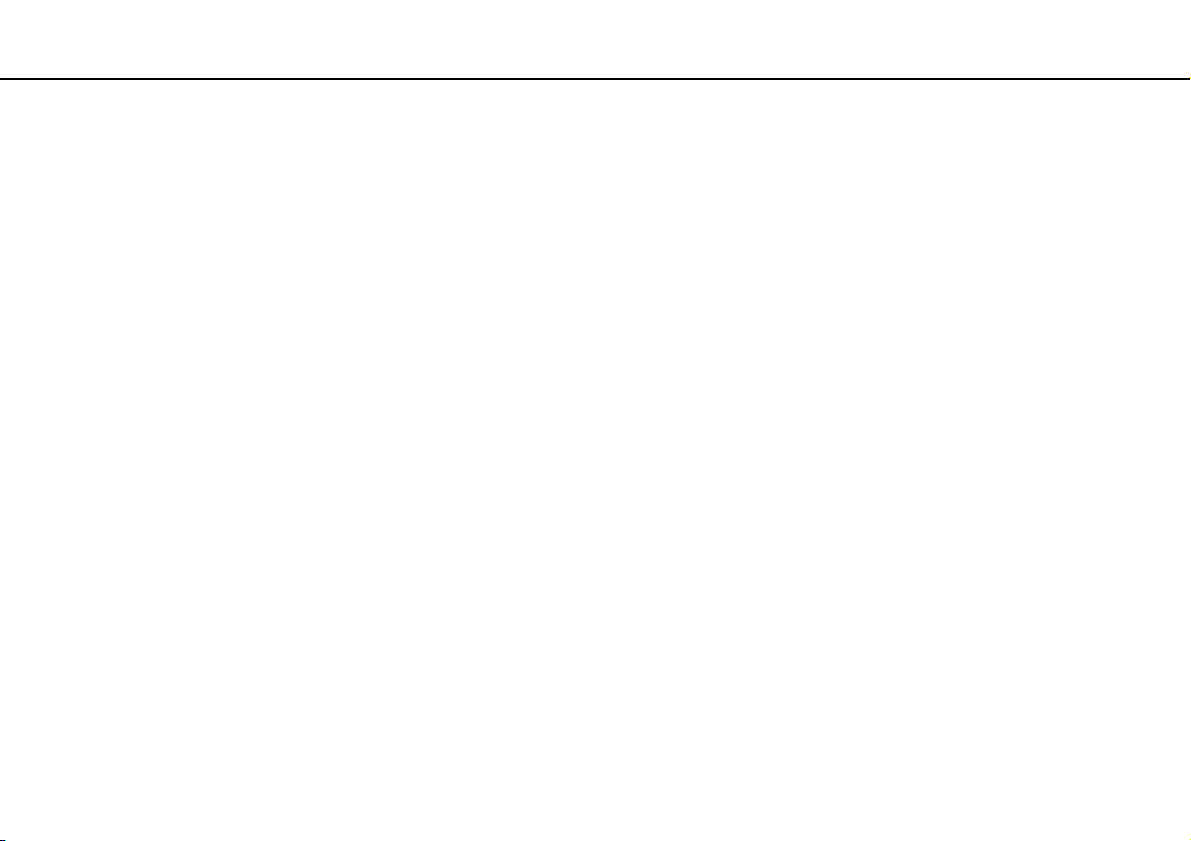
Préparation >
Mise hors tension sécuritaire de votre ordinateur
27
nN
Mise hors tension sécuritaire de votre ordinateur
Pour éviter de perdre des données non sauvegardées, assurez-vous d'éteindre votre ordinateur correctement, tel que décrit
ci-dessous.
Mise hors tension de votre ordinateur
1 Éteignez tous les périphériques raccordés à votre ordinateur.
2 Enregistrez vos données et fermez toutes les applications logicielles en cours d'exécution.
3 Cliquez sur Démarrer et sur le bouton Arrêter.
Après une courte période, l'ordinateur s'arrête automatiquement. Assurez-vous que le témoin d'alimentation s'éteint.
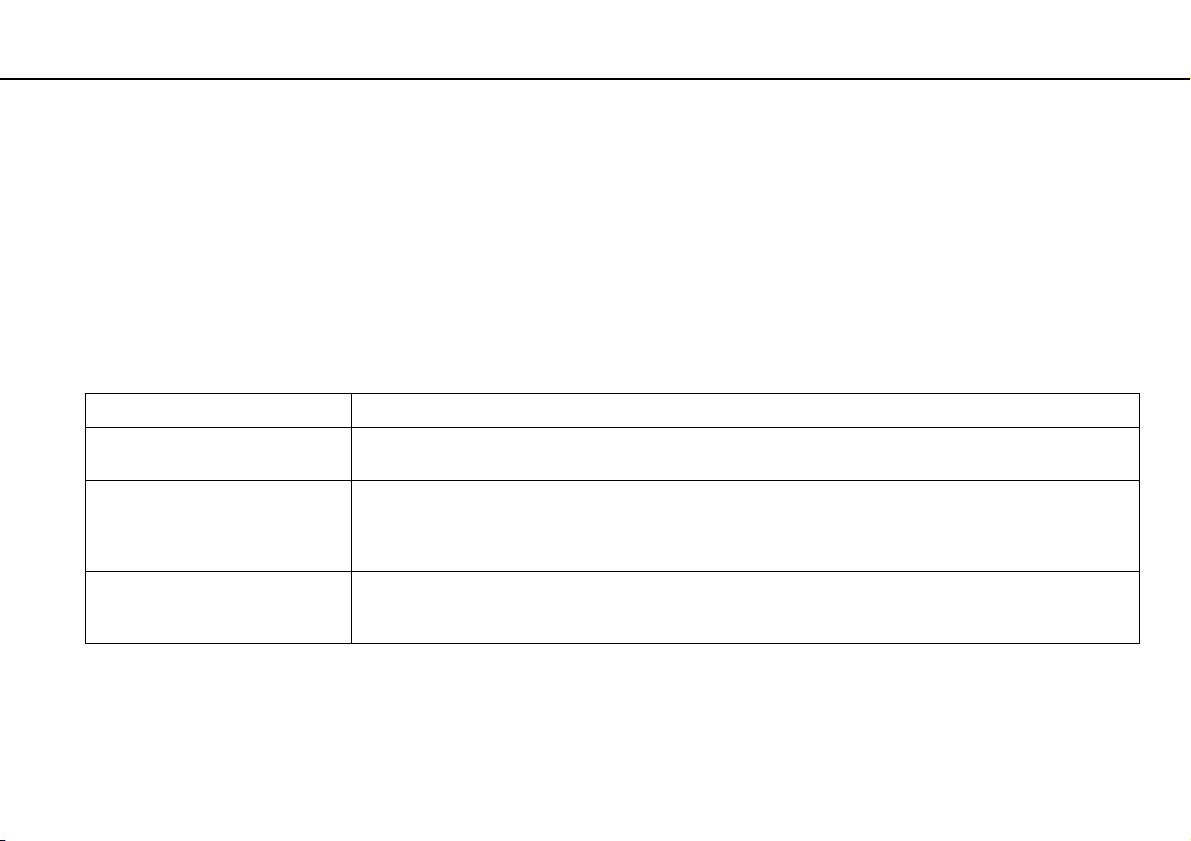
Préparation >
Utilisation des modes d'économie d'énergie
28
nN
Utilisation des modes d'économie d'énergie
Vous pouvez tirer parti des paramètres de gestion de l'alimentation pour en accroître l'autonomie de la batterie. En plus du
mode de fonctionnement normal, votre ordinateur possède deux modes d'économie d'énergie distincts selon vos préférences :
Mode Veille et Veille prolongée.
!
Si vous ne prévoyez pas utiliser l'ordinateur pendant une période prolongée et que l'ordinateur n'est pas branché à une source d'alimentation c.a.,
mettez-le en mode Veille prolongée ou éteignez-le.
Si la batterie s'épuise alors que votre ordinateur est en mode Veille, vous perdrez toutes les données non encore sauvegardées. Impossible de revenir
en arrière à ce chapitre. Pour éviter de perdre vos données, sauvegardez-les régulièrement.
Mode Description
Mode Normal Il s'agit de l'état normal de votre ordinateur lorsqu'il est en service. Lorsque l'ordinateur est dans ce mode,
Mode Veille Le mode Veille éteint l'écran ACL et règle les dispositifs de stockage intégrés et l'UC sur un mode de faible
Mode Veille prolongée Lorsque votre ordinateur est en mode Veille prolongée, la configuration du système est enregistrée sur le
le témoin d'alimentation prend la couleur verte.
consommation d'énergie. Dans ce mode, le témoin d'alimentation orange clignote lentement. L'ordinateur
quitte le mode Veille plus rapidement que le mode Veille prolongée. Cependant, le mode Veille consomme
plus d'énergie que le mode Veille prolongée.
ou les périphériques de stockage intégrés et l'ordinateur s'éteint automatiquement. Vous ne perdrez aucune
donnée même si la batterie s'épuise. Dans ce mode, le témoin d'alimentation est éteint.
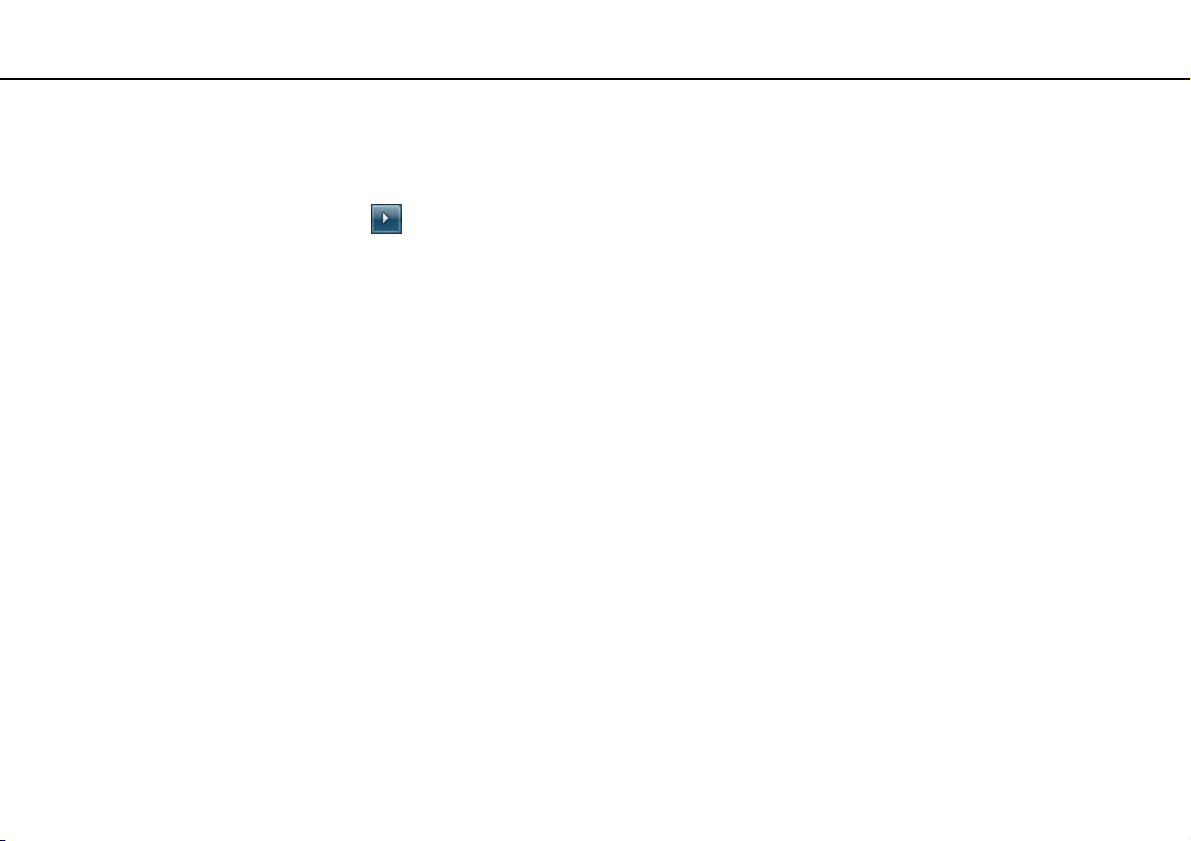
Préparation >
Utilisation des modes d'économie d'énergie
Utilisation du mode Veille
Pour activer le mode Veille
Cliquez sur Démarrer, sur la flèche située à côté du bouton Arrêter, puis sur Mettre en veille.
Pour revenir au mode Normal
❑ Appuyez sur n'importe quelle touche.
❑ Appuyez sur le bouton d'alimentation de votre ordinateur.
!
L'ordinateur s'éteint automatiquement si vous maintenez le bouton d'alimentation enfoncé pendant plus de quatre secondes. Vous perdrez alors toutes
les données non sauvegardées.
Utilisation du mode Veille prolongée
Pour activer le mode Veille prolongée
Appuyez sur les touches Fn+F12.
Sinon, cliquez sur Démarrer, sur la flèche située à côté du bouton Arrêter, puis sur Mettre en veille prolongée.
!
Ne déplacez pas l'ordinateur tant que le témoin d'alimentation est allumé.
29
nN
Pour revenir au mode Normal
Appuyez sur le bouton d'alimentation.
!
L'ordinateur s'éteint automatiquement si vous maintenez le bouton d'alimentation enfoncé pendant plus de quatre secondes.
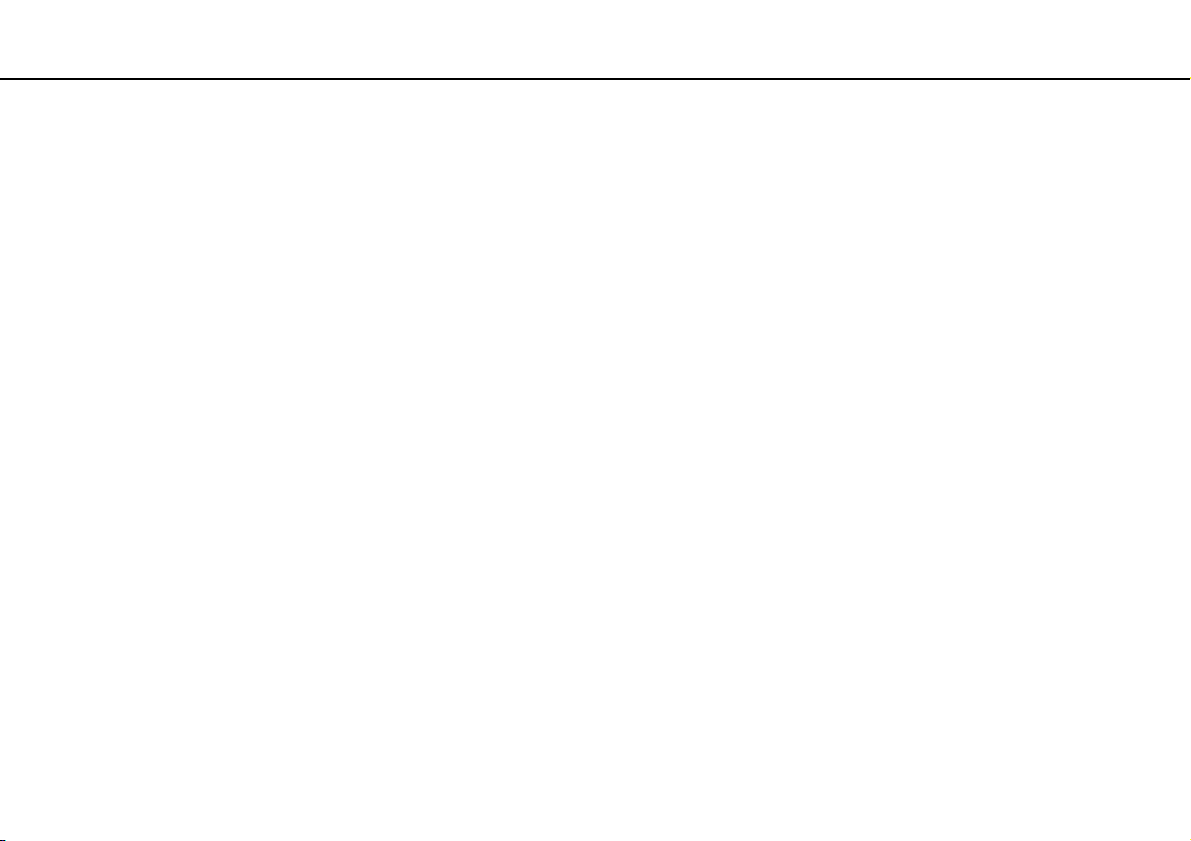
Préparation >
Maintien de l'état optimal de votre ordinateur
30
nN
Maintien de l'état optimal de votre ordinateur
Mise à jour de votre ordinateur
Afin d'augmenter l'efficacité, la sécurité et la fonctionnalité de votre ordinateur VAIO, assurez-vous de le mettre à jour à l'aide
des applications logicielles suivantes.
VAIO Update vous avise automatiquement des nouvelles mises à jour disponibles sur Internet, puis il les télécharge et les
installe sur l'ordinateur.
❑ Windows Update
Cliquez sur Démarrer, Tous les programmes, puis sur Windows Update et suivez les instructions à l'écran.
❑ VAIO Update 5
Cliquez sur Démarrer, Tous les programmes, puis sur VAIO Update 5 et suivez les instructions à l'écran.
!
Pour télécharger les mises à jour, votre ordinateur doit être connecté à Internet.
